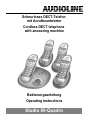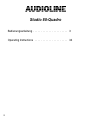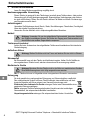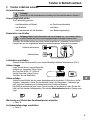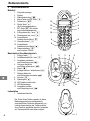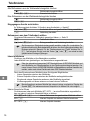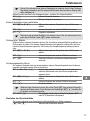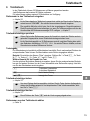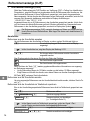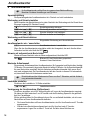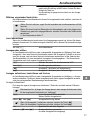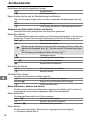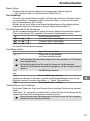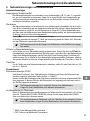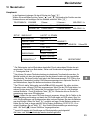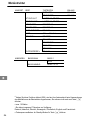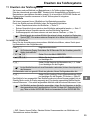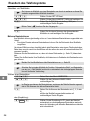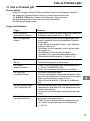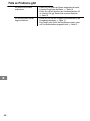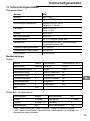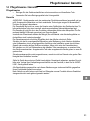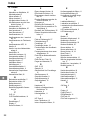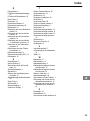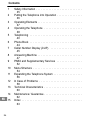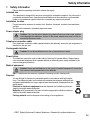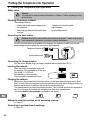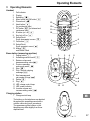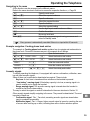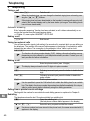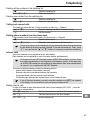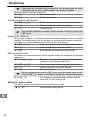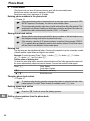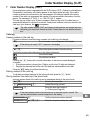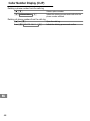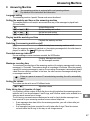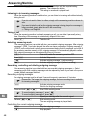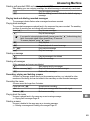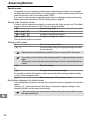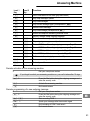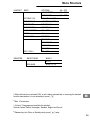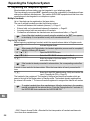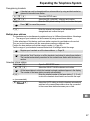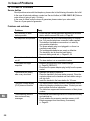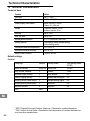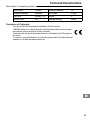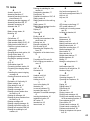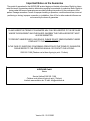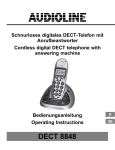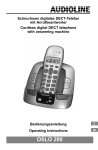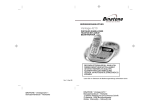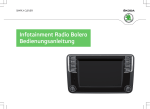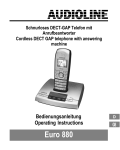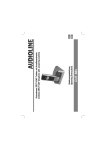Download AUDIOLINE STUDIO 80-QUADRO Operating instructions
Transcript
Schnurloses DECT−Telefon
mit Anrufbeantworter
Cordless DECT telephone
with answering machine
Bedienungsanleitung
Operating Instructions
Studio 80−Quadro
2
Studio 80−Quadro
Bedienungsanleitung . . . . . . . . . . . . . . . . . . . . . . 3
Operating Instructions . . . . . . . . . . . . . . . . . . . . . 34
2
1
Inhaltsverzeichnis
1
2
3
4
5
6
7
8
9
10
11
12
13
14
15
Sicherheitshinweise . . . . . . . . . . . . . . . . . . . . . . . . .
Telefon in Betrieb nehmen . . . . . . . . . . . . . . . . . . . . .
Bedienelemente . . . . . . . . . . . . . . . . . . . . . . . . . . . .
Wie bediene ich mein Telefon? . . . . . . . . . . . . . . . . . .
Telefonieren . . . . . . . . . . . . . . . . . . . . . . . . . . . . . . .
Telefonbuch . . . . . . . . . . . . . . . . . . . . . . . . . . . . . . .
Rufnummernanzeige (CLIP) . . . . . . . . . . . . . . . . . . . .
Anrufbeantworter . . . . . . . . . . . . . . . . . . . . . . . . . . .
Nebenstellenanlagen und Zusatzdienste . . . . . . . . . . .
Menüstruktur . . . . . . . . . . . . . . . . . . . . . . . . . . . . . .
Erweitern des Telefonsystems . . . . . . . . . . . . . . . . . .
Falls es Probleme gibt . . . . . . . . . . . . . . . . . . . . . . . .
Technische Eigenschaften . . . . . . . . . . . . . . . . . . . . .
Pflegehinweise / Garantie . . . . . . . . . . . . . . . . . . . . .
Index . . . . . . . . . . . . . . . . . . . . . . . . . . . . . . . . . . . .
4
5
6
7
9
13
14
16
21
23
25
27
29
31
32
3
Sicherheitshinweise
1 Sicherheitshinweise
Lesen Sie diese Bedienungsanleitung sorgfältig durch.
Bestimmungsgemäße Verwendung
Dieses Telefon ist geeignet für das Telefonieren innerhalb eines Telefonnetzes. Jede andere
Verwendung gilt als nicht bestimmungsgemäß. Eigenmächtige Veränderungen oder Umbauten sind nicht zulässig. Öffnen Sie das Gerät in keinem Fall selbst und führen Sie keine eigenen Reparaturversuche durch.
Aufstellungsort
Vermeiden Sie Belastungen durch Rauch, Staub, Erschütterungen, Chemikalien, Feuchtigkeit,
Hitze oder direkte Sonneneinstrahlung.
Verwenden Sie das Mobilteil nicht in explosionsgefährdeten Bereichen.
Netzteil
Achtung: Verwenden Sie nur das mitgelieferte Steckernetzteil, da andere Netzteile
das Telefon beschädigen können. Sie dürfen den Zugang zum Steckernetzteil nicht
durch Möbel oder andere Gegenstände versperren.
Telefonanschlusskabel
Achten Sie beim Austauschen des mitgelieferten Telefonanschlusskabels auf die identische
Steckerbelegung.
Aufladbare Akkus
Achtung: Werfen Sie Akkus nicht ins Feuer und tauchen Sie sie nicht ins Wasser.
Stromausfall
Bei Stromausfall kann mit dem Telefon nicht telefoniert werden. Halten Sie für Notfälle ein
schnurgebundenes Telefon bereit, welches ohne externe Stromversorgung arbeitet.
Medizinische Geräte
Achtung: Benutzen Sie das Telefon nicht in der Nähe von medizinischen Geräten.
Eine Beeinflussung kann nicht völlig ausgeschlossen werden.
1
DECT −Telefone können in Hörgeräten einen unangenehmen Brummton verursachen.
Entsorgung
Sie sind gesetzlich zur sachgerechten Entsorgung von Gebrauchsgütern verpflichtet.
Das nebenstehende Symbol auf Ihrem Telefon bedeutet, dass elektrische und elektronische Altgeräte und Akkus getrennt vom Hausmüll zu entsorgen sind.
Elektrische oder elektronische Geräte entsorgen Sie bei einer Sammelstelle eines
geeigneten Entsorgungsträgers.
Akkus entsorgen Sie beim batterievertreibenden Handel sowie bei zuständigen
Sammelstellen, die entsprechende Behälter bereitstellen.
Verpackungsmaterialien entsorgen Sie entsprechend den lokalen Vorschriften.
1 DECT: Digitally Enhanced Cordless Telephone = Standard für kabellose Telefone.
4
Telefon in Betrieb nehmen
2 Telefon in Betrieb nehmen
Sicherheitshinweise
Achtung:
Lesen Sie vor der Inbetriebnahme unbedingt die Sicherheitshinweise in Kapitel 1.
Verpackungsinhalt prüfen
Zum Lieferumfang gehören:
− eine Basisstation mit Netzteil
− ein Telefonanschlusskabel
− vier Mobilteile
− acht Akkus
− drei Ladestationen mit drei Netzteilen
− eine Bedienungsanleitung
Basisstation anschließen
Achtung: Stellen Sie die Basisstation mit einem Abstand von 1 m zu anderen elektronischen Geräten auf, da es sonst zu gegenseitigen Störungen kommen kann.
Schließen Sie die Basisstation wie auf der Skizze abgebildet an. Verwenden Sie aus Sicherheitsgründen nur das mitgelieferte Netzteil sowie das beigefügte Telefonanschlusskabel.
Telefonanschlussdose
Netzsteckdose
Ladestation anschließen
Stecken Sie das Steckernetzteil in eine vorschriftsmäßig installierte Netzsteckdose (230 V).
Akkus einlegen
Legen Sie die Akkus in das geöffnete Batteriefach ein. Verwenden Sie nur Akkus
des Typs AAA Ni−MH 1,2 V 550 mA.
Achten Sie auf die richtige Polung!
Schließen Sie das Batteriefach.
Akkus aufladen
2
Stellen Sie das Mobilteil bei der ersten Inbetriebnahme für mindestens 16 Stunden in die Basisstation / Ladestation. Haben Sie das Mobilteil richtig in die Basisstation / Ladestation gestellt, ertönt ein Hinweissignal. Außerdem leuchtet die Ladekontrollleuchte.
Das Mobilteil erwärmt sich beim Laden. Dies ist normal und ungefährlich. Laden Sie das Mobilteil nicht mit fremden Aufladegeräten. Der aktuelle Akkuladezustand wird im Display angezeigt:
Voll
Halb
Schwach
Leer
Wochentag und Uhrzeit des Anrufbeantworters einstellen
Seite 16
An Nebenstellenanlage anschließen
Seite 21
5
Bedienelemente
3 Bedienelemente
Mobilteil
1
2
3
4
5
6
7
8
9
10
11
12
13
Gesprächsanzeige
Display
Wahlwiederholung Menü−Taste und OK−Taste Telefonbuch Raute−Taste (für Konferenzgespräche)
INT−Taste (für interne
und Konferenzgespräche)
R−Signaltaste (ein / aus) Tastensperre (ein / aus) Auswahltaste:
Abwärts durchs Menü Gesprächstaste Auswahltaste:
Aufwärts durchs Menü Stummschaltung und Löschen / Zurück
1
2
13
3
12
4
11
5
10
9
6
8
7
Basisstation (Anrufbeantworter)
Paging−Taste Anrufbeantworter ein / aus Lautstärke reduzieren
und Einstellung runter 4 Vorherige Nachricht
und Memo aufzeichnen 5 Stopp 6 Ansage anhören / aufzeichnen 7 Nächste Nachricht
und Ruftondauer einstellen 8 Löschen 9 Wiedergabe 10 LED Ladekontrollleuchte
11 LED Netzanzeige
12 Lautstärke erhöhen
und Einstellung hoch 1
2
3
1
3
2
4
5
6
7
8
9
12
11
10
Ladestation
1
Ladekontrollleuchte
Die Tasten Ihres Telefons werden in dieser
Bedienungsanleitung nachfolgend mit
vereinheitlichten Symbolen dargestellt (s.o.).
Leichte Abweichungen der Tastensymbole
Ihres Telefons gegenüber den hier verwendeten Tastensymbolen sind daher möglich.
6
1
Wie bediene ich mein Telefon?
4 Wie bediene ich mein Telefon?
Darstellungen und Schreibweisen
2 sec halten loslassen Nummern oder Buchstaben eingeben
Abgebildete Taste kurz drücken
Abgebildete Taste 2 Sekunden drücken
Abgebildete Taste halten
Abgebildete Taste loslassen
Mit der Aufwärts−Taste aufwärts durch das Menü bewegen
Mit der Abwärts−Taste abwärts durch das Menü bewegen
Mobilteil klingelt
Basisstation klingelt
Mobilteil aus der Basisstation nehmen
Mobilteil in die Basisstation stellen
Menu oder
Text oder Symbole im Display
Symbole im Display
Symbol
Beschreibung
Identifizierung des Mobilteils Seite 24
Konstant: Anzeige der Batteriekapazität. − Blinkend: Laden Sie die Akkus.
Durchlaufende Segmente: Die Akkus werden geladen. Seite 5
Konstant: Die Verbindung zur Basisstation ist gut. − Blinkend: Die Verbindung zur Basisstation ist nicht gut. Nähern Sie sich der Basisstation.
Sie führen ein Gespräch.
Konstant: Sie führen ein externes Gespräch.
Blinkend: Es erreicht Sie ein externer Anruf. Seite 9
Konstant: Sie führen ein internes Gespräch.
Blinkend: Es erreicht Sie ein interner Anruf. Seite 10
Konstant (in Anruferliste): Dieser Eintrag wurde bislang noch nicht angesehen. − Blinkend (im Standby−Modus): Es sind neue Anrufe in der Anruferliste. Seite 14
Links oder rechts befinden sich weitere Ziffern der angezeigten Rufnummer.
Drücken Sie die Taste , um diese anzuzeigen.
Dieser Anruf wurde nicht angenommen. Er ist in der Anruferliste aufgeführt.
Dieser Anruf wurde angenommen. Er ist in der Anruferliste aufgeführt.
Sie befinden sich im Hauptmenü.
Sie befinden sich im Telefonbuch.
Die Tastensperre ist aktiviert. Seite 12
7
Wie bediene ich mein Telefon?
Navigation im Menü
Alle Funktionen sind über unterschiedliche Menüs zu erreichen.
Den Weg zur gewünschten Funktion entnehmen Sie der Menüstruktur. Seite 23
Hauptmenü öffnen
oder Gewünschtes Untermenü auswählen
Untermenü öffnen
oder Gewünschte Funktion auswählen
Funktion öffnen
oder Gewünschte Einstellung auswählen
Über Tastenfeld Nummern oder Buchstaben eingeben
Eingaben bestätigen
Eine Ebene zurück gehen
2 sec Programmier− und Speichervorgänge abbrechen
und in den Standby−Modus zurückkehren
Jeder Vorgang wird automatisch abgebrochen, wenn innerhalb von 20 Sekunden
keine Eingabe erfolgt.
Navigationsbeispiel: Telefonbucheinträge erstellen
Wie Sie in den Menüs navigieren und Eingaben vornehmen ist hier anhand des Beispiels
Telefonbucheinträge erstellen erklärt. Verfahren Sie bei allen Einstellungen wie bei diesem
Beispiel.
Hauptmenü öffnen
oder , Funktion auswählen und bestätigen
oder Funktion auswählen und bestätigen
,
, ; Namen tippen und bestätigen
, ; Nummer tippen und bestätigen
, oder ; Melodie auswählen und bestätigen
Signaltöne
Um Ihnen die Bedienung Ihres Telefons zu erleichtern, ist Ihr Telefon mit verschiedenen Bestätigungs−, Hinweis−, Warn− und anderen Signaltönen ausgestattet.
Einige davon können Sie nach Wunsch ein− oder ausschalten. Dazu gehören:
− Tastentöne: Jeder Tastendruck am Mobilteil wird mit einem kurzen Ton bestätigt.
− Warnton Akku leer: Bei zu geringer Batteriekapazität erinnert ein Warnton daran, dass
das Mobilteil geladen werden muss.
− Reichweiten−Warnton: Haben Sie sich zu weit von der Basis entfernt, hören Sie einen
Warnton.
Wie Sie diese aus− oder einschalten, sagt Ihnen die Menüstruktur in Kapitel 10.
Daneben gibt es noch andere Töne, welche Ihnen die Navigation im Menü erleichtern. Sie
können nicht abgeschaltet werden. Hier die wichtigsten:
− Bestätigungston : Zwei kurze aufsteigende Töne am Ende einer erfolgreich verlaufenen Eingabe.
− Hinweiston : Ein langer hoher Ton am Ende eines auf− oder abwärts durchgeblätterten Menüs signalisiert, dass es keine weiteren Auswahlmöglichkeiten gibt.
8
Telefonieren
5 Telefonieren
Anruf annehmen
, oder Anruf annehmen
Klingelt das Mobilteil, können Sie durch Drücken der Tasten oder die
Rufton−Lautstärke des Mobilteils verändern.
Wird der Tonruf am Mobilteil ausgeschaltet, werden eingehende Gespräche nur noch
über das Display und die Basisstation signalisiert (insofern der Tonruf dort nicht auch
ausgeschaltet wurde).
Automatische Gesprächsannahme
Haben Sie die Funktion aktiviert, wird ein Anruf automatisch beim Herausnehmen des Mobilteils aus der Basis− oder Ladestation angenommen.
Kapitel 10, Menüpunkt HANDSET / AUTO ANTWORT
Gespräch beenden
oder Gespräch beenden
Zwei externe Anrufe annehmen
Sie werden durch Signaltöne (Anklopfen) darauf hingewiesen, dass während des Telefonierens ein weiterer Anruf eingeht. Die Rufnummer des zweiten Anrufers wird im Display angezeigt. Sie können zwischen den beiden externen Gesprächspartnern hin− und herwechseln;
die Verbindung zum jeweils anderen Gesprächspartner wird dabei gehalten.
, Gesprächspartner wechseln
Die Rufnummernanzeige (CLIP), das Halten von Gesprächen und das Anklopfen
sind Mehrwertdienste Ihres Netzbetreibers. Bitte fragen Sie Ihren Netzbetreiber nach
weiteren Informationen.
Anrufen
Rufnummer eingeben (max. 32 Ziffern)
Das Display zeigt immer nur die letzten 12 Ziffern einer Telefonnummer an.
2 sec
Bei Falscheingabe letzte Ziffer löschen
Bei Falscheingabe die ganze Nummer löschen
Rufnummer wählen
Sie können auch zuerst die Gesprächstaste drücken und erhalten damit das Freizeichen. Die eingegebenen Ziffern Ihrer gewünschten Rufnummer werden sofort gewählt. Eine Korrektur einzelner Ziffern der Rufnummer ist bei dieser Form des Gesprächaufbaus jedoch nicht möglich.
Anrufen von einer Nebenstellenanlage
Wie Sie mit Amtskennziffer und Wahlpause umgehen erklärt Ihnen Kapitel 9.
Wahlwiederholung
Ihr Telefon speichert die 10 zuletzt gewählten Rufnummern in einer Wahlwiederholungsliste.
Wahlwiederholungsliste öffnen
(die zuletzt gewählte Rufnummer erscheint im Display)
oder , Eintrag auswählen und Verbindung herstellen
Ist eine Rufnummer im Telefonbuch gespeichert, erscheint der gespeicherte Name
im Display.
9
Telefonieren
3
Alle
4 Rufnummern aus der Wahlwiederholungsliste löschen
2 sec, Wahlwiederholungsliste öffnen
Gesamte Liste löschen
Eine
5 Rufnummer aus der Wahlwiederholungsliste löschen
, Wahlwiederholungsliste öffnen
Einzelnen Eintrag löschen
Eingegangene Anrufe zurückrufen
Ihr Telefon speichert die letzten 10 Anrufe in einer Anruferliste. Kapitel 7
oder Anruferliste öffnen und gewünschten Eintrag auswählen
Verbindung herstellen
Rufnummern aus dem Telefonbuch wählen 6
Sie müssen Rufnummern im Telefonbuch gespeichert haben. Seite 13
Telefonbuch öffnen
oder ,
Eintrag auswählen und Verbindung herstellen
Sie können einen Telefonbucheintrag gezielt anwählen, indem Sie innerhalb der Telefonbuchfunktion die Buchstabentaste drücken, die dem Anfangsbuchstaben des
Eintrags entspricht. Beispiel: Für die Telefonnummer von Peter" drücken Sie 1x
und benutzen Sie ggf. noch die Tasten oder , um schnell zu dem
gespeicherten Eintrag zu gelangen.
Intern telefonieren 7
Sie können vier Mobilteile an Ihre Basisstation anmelden.
Jedes Mobilteil kann gleichzeitig an vier Basisstationen angemeldet sein.
Über den international genormten GAP Standard können AUDIOLINE−Mobilteile und
auch Mobilteile von Fremdherstellern in das Telefonsystem integriert werden. Genauso können Sie ein AUDIOLINE−Mobilteil an Basisstationen anderer Hersteller anmelden, sofern auch diese Geräte nach dem GAP Standard arbeiten.
Durch den Einsatz mehrerer Mobilteile haben Sie folgende Möglichkeiten:
− Interne Gespräche zwischen den Mobilteilen.
− Externe Gespräche können zwischen den Mobilteilen weitergeleitet werden.
− Eingehende externe Gespräche werden an allen Mobilteilen signalisiert.
− Konferenzgespräch mit einem externen und zwei internen Telefonen.
Benutzt bereits ein anderes Mobilteil die externe Leitung, erscheint im Display das
Symbol
. Ein weiteres externes Gespräch ist in diesem Fall nicht möglich.
Interne Gespräche führen
Sie müssen zwei oder mehr Mobilteile (MT1, MT2, ...) an einer Basisstation angemeldet haben, um interne, kostenlose Gespräche führen zu können.
MT1: ,z. B. Interne Rufnummer des gewünschten Mobilteils wählen
MT2: Internes Gespräch am anderen Mobilteil annehmen
MT1 / MT2: Internes Gespräch beenden
10
Telefonieren
8
Erreicht Sie während eines internen Gesprächs ein externer Anruf, hören Sie kurze
Signaltöne (Anklopfen) und Sie sehen die Rufnummer des Anrufers im Display, falls
diese verfügbar ist.
Wollen Sie den externen Anruf entgegennehmen, verfahren Sie folgendermaßen:
MT1:
Internes Gespräch beenden
MT1:
Externes Gespräch annehmen
Externe Gespräche intern weiterleiten
MT1: , z. B MT2: MT1: Während des externen Gesprächs interne Rufnummer
wählen
Internes Gespräch am anderen Mobilteil annehmen
Gespräch weiterleiten
Sollte sich das gerufene Mobilteil nicht melden, können Sie sich das externe Gespräch durch Drücken Taste wieder zurückholen.
Rücksprache / Makeln
Während eines externen Gesprächs können Sie ein anderes internes Mobilteil anwählen, um
Rücksprache zu halten. Der externe Gesprächspartner wird gehalten, während Sie mit dem
internen Gesprächspartner sprechen. Sie können den Gesprächspartner beliebig oft wechseln.
MT1: , z. B Während des externen Gesprächs interne Rufnummer
wählen
MT2: Internes Gespräch am anderen Mobilteil annehmen
MT1 : Zwischen externem und internem Gesprächspartner
wechseln
Konferenzgespräche führen
Ein externes Gespräch kann mit einem weiteren internen Gesprächspartner zum Konferenzgespräch geschaltet werden (Dreier−Konferenz).
MT1: oder , Aufbau einer externen Verbindung durch Anrufen einer
externen Rufnummer oder durch einen eingehenden
externen Anruf.
MT1: ,z. B Während des externen Gesprächs interne Rufnummer
wählen
MT2: Internes Gespräch am anderen Mobilteil annehmen
MT1: Konferenz starten
Während einer Konferenz können Sie mit der Taste den externen Gesprächspartner auf Halten setzen. Durch Drücken der Tastenfolge schalten Sie
ihn wieder zur Konferenz zurück.
MT1 / MT2: Das Auflegen eines internen Gesprächspartners (MT1
oder MT2) beendet die Konferenz.
Einstellen der Hörerlautstärke
Sie können während eines Gesprächs die Hörerlautstärke in 8 Stufen anpassen.
oder Während des Gesprächs drücken
11
Telefonieren
9
Mikrofon im Mobilteil stummschalten 10
Sie können während eines Telefongesprächs das Mikrofon des Mobilteils aus− und einschalten.
Dadurch können Sie beispielsweise mit einer dritten Person sprechen, ohne dass Ihr
Gesprächspartner am Telefon mithört. Der Lautsprecher im Mobilteil bleibt aber eingeschaltet; d.h. Sie können Ihren Gesprächspartner weiter hören!
Mikrofon einschalten / ausschalten (stummschalten)
Anzeige der Gesprächsdauer
Einige Sekunden nach Beginn eines Telefonats schaltet das Display von der Rufnummernanzeige automatisch um auf die Anzeige der Gesprächsdauer in Stunden, Minuten und Sekunden.
Reichweite
Die Reichweite des Mobilteils beträgt ca. 50 Meter in geschlossenen Räumen und ca. 300
Meter im Freien.
Bei guter Verbindung zur Basisstation leuchtet im Display das Symbol
dauerhaft.
Entfernen Sie sich zu weit von der Basisstation, blinkt das Symbol und Sie hören Warntöne.
Nähern Sie sich der Basisstation, da das Gespräch sonst unterbrochen wird.
Tastensperre 11
Bei eingeschalteter Tastensperre können eingehende Anrufe wie gewohnt angenommen werden.
3 sec Tastensperre einschalten
Tastensperre ausschalten
Mobilteil suchen (Paging)
Wenn Sie Ihr Mobilteil verlegt haben, können Sie es über einen Suchton leicht wiederfinden.
Der Suchton ertönt 30 Sekunden, bevor er sich automatisch abschaltet. In dieser Zeit klingeln
alle an der Basis angeschlossenen Mobilteile.
{«}
Suchton starten
oder ©
Suchton (vorzeitig) beenden
Mobilteil ein− / ausschalten
3 sec Mobilteile ein− / ausschalten
Wahlverfahren
Sie können Ihr Telefon sowohl an den analogen Vermittlungsstellen (Impuls−Wahlverfahren)
als auch an den neuen digitalen Vermittlungsstellen (Ton−Wahlverfahren) betreiben.
Einstellung des Wahlverfahrens Seite 23
Temporäre Tonwahl
Können Sie Ihr Telefon nur mit dem Impuls−Wahlverfahren betreiben, brauchen Sie nicht auf
die Vorteile des Ton−Wahlverfahrens (z.B. zur Abfrage eines Anrufbeantworters im Telefonnetz) zu verzichten. Während einer bestehenden Verbindung können Sie vorübergehend zum
Ton−Wahlverfahren wechseln.
4 sec Während des Gesprächs drücken:
Wechsel zum Tonwahlverfahren
Nach Gesprächsende wird wieder automatisch auf das Impuls−Wahlverfahren zurückgeschaltet.
12
Telefonbuch
6 Telefonbuch
In das Telefonbuch können 30 Rufnummern mit Namen gespeichert werden.
Jede Rufnummer darf maximal 20 Stellen umfassen.
Für jeden Namen stehen maximal 12 Buchstaben zur Verfügung.
Rufnummer in das Telefonbuch eingeben 12
Kapitel 10
Ist der Name bereits im Telefonbuch gespeichert, ertönt ein Signal und im Display erscheint erneut EINGABE". Sie müssen einen anderen Namen eingeben.
Die gewählte Melodie ertönt beim Anruf des eingetragenen Gesprächspartners.
Diese Zuordnung funktioniert allerdings nur, wenn Ihr Telefonanschluss und der des
Anrufers über die Rufnummernanzeige CLIP verfügen. Kapitel 7
Telefonbucheinträge speichern
Geben Sie bei allen Rufnummern immer die Vorwahl ein, damit das Telefon auch eingehende Ortsgespräche einem Telefonbucheintrag zuordnen kann.
Ist die Speicherkapazität von 30 Rufnummern erreicht, zeigt das Display beim nächsten Speichern die Meldung . Um wieder Platz zu schaffen, müssen
Sie zuerst eine andere Rufnummer löschen.
Texteingabe 13
Die Zifferntasten sind zusätzlich mit Buchstaben beschriftet. Durch mehrmaliges Drücken der
entsprechenden Taste können Großbuchstaben sowie Zahlen eingegeben werden.
Beispiel: Sie möchten den Namen "Peter" eingeben. Drücken Sie 1 x Taste , 2 x Taste
!, 1 x Taste ", 2 x Taste ! und 3 x Taste .
Weitere Hinweise für die Eingabe von Text:
Um den gleichen Buchstaben zweimal einzugeben, tippen Sie den entsprechenden Buchstaben ein und warten Sie dann, bis der Cursor automatisch eine Stelle weiter springt. Jetzt können Sie den Buchstaben erneut eingeben.
#
1x drücken: Leerzeichen
2x drücken: Bindestrich
löscht letzten Eintrag
bewegt den Cursor
Telefonbucheinträge ändern
Kapitel 10
Um einen Eintrag direkt auszuwählen, drücken Sie die Taste, die dem Anfangsbuchstaben des Eintrages entspricht. Um beispielsweise Peter" direkt anzuwählen, drükken Sie 1x Taste .
Telefonbucheinträge löschen
Kapitel 10
Durch Drücken der Taste wird der Löschvorgang abgebrochen.
Rufnummer aus dem Telefonbuch wählen
Seite 10
13
Rufnummernanzeige (CLIP)
7 Rufnummernanzeige (CLIP)
Steht Ihrer Telefonanlage die CLIP−Funktion zur Verfügung (CLIP = Calling Line Identification
Presentation), zeigt das Display bei eingehendem Anruf die Rufnummer des Anrufers an. Haben Sie diese Rufnummer in Ihrem Telefonbuch gespeichert, wird gleich der gespeicherte
Name angezeigt. Hat der Anrufer das Übertragen seiner Rufnummer unterdrückt, wird die Rufnummer nicht angezeigt; stattdessen erscheinen im Display die Meldungen
oder .
Insgesamt können bis zu 30 Rufnummern in der Anruferliste gespeichert werden. Ist die Liste
voll, wird immer die älteste Rufnummer gelöscht. Wurden während Ihrer Abwesenheit neue
.
Rufnummern in der Anruferliste gespeichert, erscheint im Display das Symbol
Die Rufnummernanzeige (CLIP) sowie die Anzeige von Datum und Uhrzeit sind optionale Dienste Ihres Netzbetreibers. Bitte fragen Sie diesen nach detaillierteren Informationen.
Anruferliste
Rufnummer aus der Anruferliste ansehen 14
Um die Rufnummern der Anruferliste im Display zu sehen, gehen Sie bitte wie folgt vor:
Die zuletzt empfangene Rufnummer wird im Display
angezeigt.
Ist die Anruferliste leer, zeigt das Display die Meldung .
Es können weitere Rufnummern aus der Anruferliste
angewählt werden.
Zwei Displaysymbole informieren Sie über den Status der Einträge:
Der Anruf wurde angenommen.
Der Anruf wurde nicht angenommen.
Durch Drücken der Taste werden gegebenenfalls weitere Informationen zur angezeigten Rufnummer angezeigt:
Ist die Rufnummer länger als 12 Stellen, werden nur die letzten 12 Ziffern angezeigt.
Zeigt Datum und Uhrzeit des Anrufs, wenn diese Daten vom Anrufer übertragen wurden.
Mit Taste verlassen Sie die Anruferliste.
Rufnummer aus der Anruferliste anrufen
Um eine angezeigte Rufnummer aus der Anruferliste direkt zurückzurufen, drücken Sie die Taste $.
Rufnummer aus der Anruferliste im Telefonbuch speichern
Eine in der Anruferliste gespeicherte Rufnummer kann direkt im Telefonbuch gespeichert werden.
Rufnummer wählen
Speichervorgang einleiten
Namen eingeben und bestätigen
( Texteingabe Seite 13)
Ist der Name bereits im Telefonbuch gespeichert, ertönt ein Signal und im Display erscheint wieder die ausgewählte Rufnummer.
!"#$%& ausgewählte Rufnummer bestätigen
14
Melodie auswählen und bestätigen
Rufnummernanzeige (CLIP)
Einzelne Rufnummer aus der Anruferliste löschen
!"#$%&
Rufnummer wählen
Löschvorgang einleiten
und für ausgewählte Rufnummer bestätigen
Alle Rufnummern aus der Anruferliste löschen
oder Anruferliste öffnen
3 sec Löschvorgang einleiten, bestätigen
15
Anrufbeantworter
8 Anrufbeantworter
Ihr Anrufbeantworter verfügt über eine gesprochene Bedienerführung.
Beachten Sie diese Anweisungen und Hinweise.
Spracheinstellung 15
Die Sprachausgabe des Anrufbeantworters ist in Deutsch und nicht veränderbar.
Wochentag und Uhrzeit einstellen 16
Beim Abspielen der Nachrichten wird zu jeder Nachricht der Wochentag und die Uhrzeit ihres
Eingangs angesagt (24−Stunden−Format).
Einstellungsmodus aktivieren
& oder ', Wochentag einstellen und bestätigen
& oder ', Stunden einstellen und bestätigen
& oder ', Minuten einstellen und bestätigen
Wochentag und Uhrzeit abhören
Eingestellten Wochentag und Uhrzeit abhören
Anrufbeantworter ein− / ausschalten
Anrufbeantworter ein− / ausschalten
Wenn Sie den Anrufbeantworter einschalten ertönt der Ansagetext, den auch Anrufer hören.
.
Außerdem leuchtet oder blinkt die LED
Hinweis auf aufgezeichnete Nachrichten
Wurde eine neue Nachricht oder ein Memo aufgezeichnet, blinkt die LED.
LED
Blinkend: Es sind Nachrichten gespeichert.
Konstant: Keine Nachrichten
Maximale Aufnahmezeit
Die maximale Aufnahmezeit des Anrufbeantworters (für Ansagetext und Nachrichten) beträgt
12 Minuten. Die maximale Länge jeder Nachricht beträgt 3 Minuten. Ist die Speicherkapazität
für neue Nachrichten erschöpft, wird die Aufnahme automatisch beendet. Kein neuer Anruf
wird mehr aufgezeichnet. Der Anrufbeantworter teilt dem Anrufer in diesem Fall automatisch
mit, dass keine Nachricht hinterlassen werden kann.
Entsteht während der Aufnahme eine Pause von über 7 Sekunden, wird die Aufzeichnung automatisch beendet.
Lautstärke einstellen
Sie können die Lautstärke in 10 Stufen einstellen.
oder Lautstärke einstellen
Verzögerung der Anrufannahme (Ruftondauer)
Sie können einstellen, wie oft Ihr Telefon klingeln soll, bevor der Anrufbeantworter anspringt.
Sie haben die Wahl zwischen 2 und 9 Tonrufen und der Einstellung Sparer für die gebührenfreie Vor−Fernabfrage.
Mit der gebührenfreien Vor−Fernabfrage können Sie von außerhalb feststellen, ob sich neue
Nachrichten auf Ihrem Anrufbeantworter befinden:
Sind neue Nachrichten auf Ihrem Anrufbeantworter, wird Ihr Anruf bereits nach 2 Tonrufen
angenommen.
Wurden keine Nachrichten aufgezeichnet, wird Ihr Anruf erst nach 6 Tonrufen
angenommen. Legen Sie vor dem 6. Tonruf auf. So fallen keine Gebühren an.
16
Anrufbeantworter
halten Halten Sie die Taste so lange gedrückt, bis Sie die
gewünschte Einstellung erreicht haben. Lassen Sie dann
einfach die Taste los.
Ihre Einstellung ist gespeichert und wird von der Ansage
wiederholt.
Mithören eingehender Nachrichten
Bei eingeschaltetem Anrufbeantworter können Sie eingehende Anrufe mithören, ohne den Anruf anzunehmen.
Wollen Sie nicht mithören, regeln Sie die Lautstärke des Anrufbeantworters auf Null
herunter.
Wollen Sie einen Anruf bei Wiedergabe des Ansagetextes oder schon begonnener
Aufzeichnung persönlich entgegennehmen, nehmen Sie einfach das Telefonat wie
gewohnt an .
Anruf übernehmen Seite 17
Anruf übernehmen 17
Wenn der Anrufbeantworter bereits einen Anruf entgegengenommen hat, können Sie diesen
jederzeit übernehmen. Die Aufzeichnung der Nachricht wird in diesem Fall automatisch abgebrochen.
oder $
Anruf übernehmen
Ansagemodus wählen 18
Ihr Anrufbeantworter stellt Ihnen zwei voreingestellte Ansagetexte zur Verfügung. Nach dem
Ansagetext 1 kann eine Nachricht hinterlassen werden. Bei Ansagetext 2 handelt es sich um
eine Nur−Ansage, nach der keine Nachricht hinterlassen werden kann. Ist der Speicher des
Anrufbeantworters voll, wird automatisch Ansagetext 2 wiedergegeben. − Sie können beide
Ansagetexte auch durch eigene Ansagetexte ersetzen.
Schalten Sie zuerst den Anrufbeantworter AUS.
2 sec Einstellungsmodus aktivieren
Ansagetext 1 aktivieren (mit Aufzeichnung)
Ansagetext 2 aktivieren (ohne Aufzeichnung)
Ansagen aufzeichnen, kontrollieren und löschen 19
Ihr Anrufbeantworter stellt Ihnen zwei voreingestellte Ansagetexte zur Verfügung Ansagemodus auswählen. Sie können beide Ansagetexte auch durch eigene Ansagetexte ersetzen
oder die voreingestellten Standardansagen wiederherstellen.
Ansagen aufzeichnen
Die Länge der eigenen Ansage muss mindestens 3 Sekunden und darf maximal 3 Minuten
betragen.
Bitte beachten Sie: Je länger Ihre Ansage dauert, desto weniger Aufnahmezeit steht
für die eingehenden Nachrichten zur Verfügung!
In den Ansagetext−Modus wechseln.
Warten Sie den Ansagetext ab.
halten oder Ansageaufzeichnung starten
Wenn Sie Ansagetext 1 aufnehmen möchten, drücken Sie Taste .
Wenn Sie Ansagetext 2 aufnehmen möchten, drücken Sie Taste .
(
Sprechen Sie nach dem Signalton.
loslassen oder Ansageaufzeichnung beenden.
Ihr neuer Ansagetext wird angesagt.
17
Anrufbeantworter
Kontrollieren der aktuell eingestellten Ansage
Ansage anhören
Wiedergabe anhalten
Eigene Ansage löschen und zur Standardansage zurückkehren
Wenn Sie Ihre eigene Ansage löschen, wird die voreingestellte Standardansage wieder aktiviert.
Ansage anhören
Löschvorgang durchführen / Standardansage aktivieren
Aufgezeichnete Nachrichten abhören und löschen
Sobald die Nachrichten−Anzeige blinkt, sind Nachrichten gespeichert.
Nachrichten abhören 20
Die aufgezeichneten Nachrichten werden in der Reihenfolge wiedergegeben, in der sie eingegangen sind. Für jede Nachricht werden Wochentag und Uhrzeit ihres Eingangs genannt.
2 sec Neue Nachrichten abhören
Alle Nachrichten abhören
Möchten Sie das Abspielen für eine kurze Zeit unterbrechen (Pause) drücken Sie
während der Wiedergabe Taste . Sie hören nun alle 10 Sekunden einen Signalton.
Zur Fortsetzung des Abspielens drücken Sie erneut .
Wiedergabe stoppen
Laufende Nachricht wiederholen
2x Vorherige Nachricht abspielen
Nächste Nachricht abspielen
Eine Nachricht löschen 21
Zu löschende Nachricht abhören
Nachricht löschen
Alle Nachrichten löschen 22
Es werden alle Nachrichten und Memos gelöscht.
Abspielen der Nachrichten beginnen
mehrfach
Steppen Sie zum Ende aller Aufzeichnungen
Löscht alle Nachrichten
Memo aufzeichnen, abhören und löschen
Ein Memo ist eine direkt am Anrufbeantworter aufgesprochene Mitteilung z.B. für andere Familienmitglieder, die wie andere eingegangene Nachrichten behandelt wird.
Memo aufzeichnen
Die Länge des Memos darf bis zu 3 Minuten betragen.
halten Memoaufzeichnung starten
(
Sprechen Sie nach dem Signalton.
loslassen Memoaufzeichnung beenden.
Memo abhören
Ein Memo wird in der gleichen Weise wie eine eingegangene Nachricht abgehört.
Nachrichten abhören Seite 18
18
Anrufbeantworter
Memo löschen 23
Ein Memo wird in der gleichen Weise wie eine eingegangene Nachricht gelöscht.
Eine Nachricht löschen und Alle Nachrichten löschen Seite 18
Die Fernabfrage 24
Sie können Ihren Anrufbeantworter anrufen, um Nachrichten abzuhören und weitere Funktionen durchzuführen. Vorraussetzung dafür ist, dass das Telefon, von dem aus Sie anrufen,
über die Tonwahlfunktion (MFV) verfügt.
Möchten Sie von Ihrem Telefon einen anderen Anrufbeantworter per Fernabfrage abhören,
beachten Sie bitte auch die Hinweise im Abschnitt Wahlverfahren auf Seite 12.
Der Sicherheitscode für die Fernabfrage 25
Um die Fernabfrage durchzuführen, müssen Sie einen 3−stelligen Sicherheitscode eingeben.
Dieser ist werkseitig auf "000" eingestellt. Sie können Ihn folgendermaßen ändern:
Einstellungsmodus aktivieren
oder , 1. Nummer ändern und bestätigen
oder , 2. Nummer ändern und bestätigen
oder , 3. Nummer ändern und bestätigen
Ihr neuer Sicherheitscode wird angesagt.
Fernabfrage starten
, Eigene Rufnummer wählen
Während der Ansage betätigen
und Sicherheitscode eingeben
Die Fernabfrage wird automatisch abgebrochen, wenn innerhalb von 10 Sekunden
keine Eingabe erfolgt.
Bei falscher Eingabe hören Sie erneut die Ansage des Anrufbeantworters.
Wurde der Sicherheitscode dreimal falsch eingegeben, wird die Leitung automatisch
getrennt.
Alle Mitteilungen abspielen
oder
)
Nur neue Mitteilungen abspielen
Innerhalb der nächsten 10 Sekunden nach Ende der Mitteilungswiedergabe haben Sie die
Möglichkeit, weitere Funktionen durchzuführen. Tabelle Tastenfunktionen
Fernabfrage beenden / Auflegen
Tastenfunktionen der Fernabfrage
Die folgende Tabelle gibt Ihnen eine Übersicht über die jeweiligen Funktionen der einzelnen
Tasten.
Hinter Taste * verbirgt sich ein weiteres Menü, mit dem Sie über die Fernabfrage den Ansagetext Ihres heimischen Anrufbeantworters verändern können.
Hören Sie zunächst die Menüansage bis zum Ende ab, bevor Sie über die entsprechende Taste zum Untermenü wechseln.
19
Anrufbeantworter
Ebene 1
Taste
Ebene 2
Taste
Funktionen
#
Benutzerhinweise abrufen (Hauptmenü abhören)
Nachrichten abspielen, anhalten, Pause
)
Neue Mitteilungen abspielen
+
Laufende Nachricht erneut abspielen (entspricht Taste )
,
Laufende Nachricht löschen
-
Nächste Nachricht abspielen (entspricht Taste )
.
Anrufbeantworter ein− / ausschalten
*
Ansagen aufnehmen, ändern, löschen
#
Zum Hauptmenü zurückkehren (zurück zu Ebene 1)
Eingestellte Ansage abspielen
)
Ansagetyp 1 aufnehmen Ansagen aufzeichnen Seite 17
+
Ansagetyp 2 aufnehmen Ansagen aufzeichnen Seite 17
,
Ansagetyp 1 auswählen Ansagemodus wählen Seite 17
-
Ansagetyp 2 auswählen Ansagemodus wählen Seite 17
*
Benutzerhinweise abrufen (Menü Ebene 2 abhören)
/
Neuen Sicherheitscode eingeben
0
Tag− und Zeitansage eingeben
Das Auflegen beendet die Fernabfrage.
Ferneinschalten des Anrufbeantworters
Eigene Rufnummer wählen
Haben Sie vergessen Ihren Anrufbeantworter einzuschalten, wird Ihr Anruf erst nach
10 Tonrufen angenommen.
, Während der Ansage
Stern−Taste und Sicherheitscode eingeben
.
Anrufbeantworter einschalten
Fernabfrage beenden
Fernprogrammieren eines neuen Ansagetextes
, * )
(
20
Eigene Rufnummer wählen
Während der Ansage Stern−Taste und Sicherheitscode
eingeben
Aufnahme Ansagetyp 1 beginnen
Sprechen Sie nach dem Signalton.
Aufnahme Ansagetyp 1 beenden und speichern
Fernabfrage beenden
Nebenstellenanlagen und Zusatzdienste
9 Nebenstellenanlagen und Zusatzdienste
Nebenstellenanlagen 26
Zugangskode (Amtskennziffer)
Bei Nebenstellenanlagen ist es erforderlich, eine Amtskennziffer (z.B. 9" oder 0) vorzuwählen, um ein Freizeichen zu bekommen. Haben Sie in Ihrem Mobilteil eine Amtskennziffer gespeichert und aktiviert, wird diese automatisch vor den Rufnummern aus dem Telefonbuch
und den der Anruflisten vorgewählt.
Wahlpause
Bei Nebenstellenanlagen ist es erforderlich, eine Amtskennzahl vorzuwählen, um ein Freizeichen für eine Amtsleitung auf den Apparat zu bekommen. Bei wenigen, älteren Nebenstellenanlagen dauert es einige Zeit, bis das Freizeichen zu hören ist. Für diese Nebenstellenanlagen kann nach der Amtskennzahl eine Wahlpause eingefügt werden, um direkt weiter wählen
zu können, ohne das Freizeichen abzuwarten.
2 sec Wahlpause einfügen
Im Display erscheint die Anzeige P". Nach der Amtsholung wartet Ihr Telefon für 3 Sekunden
mit dem Wählen der eigentlichen Rufnummer.
Die Pause kann auch bei der Eingabe von Rufnummern in das Telefonbuch eingegeben werden.
R−Taste an Nebenstellenanlagen
Ist Ihr Telefon an einer Nebenstellenanlage angeschlossen, können Sie über die R−Taste Anrufe weiterleiten und den automatischen Rückruf nutzen. Lesen Sie bitte in der Bedienungsanleitung Ihrer Nebenstellenanlage, welche Flash−Zeit Sie zur Nutzung dieser Funktionen einstellen müssen. Ob Ihr Telefon an Ihrer Nebenstellenanlage einwandfrei funktioniert, erfahren
Sie bei dem Händler, bei dem die Anlage gekauft wurde. Einstellen der Flash−Zeit Seite 23
Flash−Zeit
Um Ihr Telefon an einer Nebenstellenanlage zu betreiben, stellen Sie eine Flash−Zeit von 100
ms ein. Seite 23
Zusatzdienste
Rufnummernanzeige (CLIP2)
Steht diese Funktion an Ihrer Telefonleitung zur Verfügung, wird Ihnen die Rufnummer des
Anrufers angezeigt, sobald das Telefon klingelt. Kapitel 7
Hat ein Anrufer das Übertragen seiner Rufnummer unterdrückt, wird eine entsprechende Meldung angezeigt. In diesem Fall kann die Rufnummer nicht angezeigt und somit auch nicht in
der Anrufliste gespeichert werden.
Die Rufnummernanzeige ist ein optionaler Service Ihres Netzbetreibers.
Fragen Sie Ihren Netzbetreiber nach weiteren Informationen.
Anrufbeantworter im Telefonnetz 27
Wenn Ihr Netzbetreiber einen Anrufbeantworter im Telefonnetz für Sie bereitstellt (z.B. im Rahmen des T−Net der DEUTSCHEN TELEKOM), können Sie mit einem Briefsymbol (VMWI1)
über neue Nachrichten informiert werden.
Der Anrufbeantworter im Telefonnetz (z.B. die T−Net−Box) ist ein optionaler Service
Ihres Netzbetreibers. Fragen Sie Ihren Netzbetreiber nach weiteren Informationen.
1 VMWI: Visual Message Waiting Indication
2 CLIP: Calling Line Identification Presentation
21
Nebenstellenanlagen und Zusatzdienste
R−Taste und Zusatzdienste
Netzbetreiber wie z.B. die DEUTSCHE TELEKOM bieten Ihnen gegen Gebühr verschiedene
Zusatzdienste an. Unter diese Zusatzdienste fallen beispielsweise das Makeln, das Anklopfen
und die Dreier−Konferenz.
Zusatzdienste wie Makeln, Anklopfen und die Konferenz sind optionale Dienste Ihres
Netzbetreibers. Fragen Sie diesen nach weiteren Informationen.
Ihr AUDIOLINE−Telefon unterstützt diese Dienste. Über die R−Taste können Sie diese Zusatzdienste nutzen. Bitte fragen Sie Ihren Netzbetreiber, welche Flash−Zeit Sie zur Nutzung von
Zusatzdiensten einstellen müssen. Zur Freischaltung von Zusatzdiensten wenden Sie sich
bitte auch an Ihren Netzbetreiber. Einstellen der Flash−Zeit Seite 23
Flash−Zeit
Das T−Net beispielsweise arbeitet mit einer Flash−Zeit von 300 ms. Seite 23
22
Menüstruktur
10 Menüstruktur
28
Hauptmenü
In das Hauptmenü gelangen Sie durch Drücken der Taste .
Wählen Sie anschließend mit den Tasten und die gewünschte Funktion aus den
Untermenüs aus und bestätigen Sie Ihre Auswahl erneut mit Taste .
TELEFONBUCH
EINGABE
Name 1
Nummer 1
LOESCHEN
Name auswählen
BESTAETIGEN?
BEARBEITEN Name ändern 1
SET UP
MELODIE 1−3 2
Nummer ändern 1 MELODIE 1−3 2
BASIS−LAUT
LAUTST 1−3, STUMM
BASIS−MELODI
MELODIE 1−3
HANDSET ABM
PIN?
HANDSET?
PIN CODE 3
PIN?
Neue PIN
NEUE PIN Neue PIN
WAHLVERF
DTMF WAHL
PIN
BESTAETIGEN?
IMPULS WAHL
RUECKFRAGE
FLASH 1 (100 ms)
FLASH 2 (300 ms)
VOREINSTELLG 4
PIN?
1 Die Zahlentasten sind mit Buchstaben beschriftet. Durch mehrmaliges Drücken der ent-
sprechenden Taste können Buchstaben, Zahlen und Sonderzeichen eingegeben werden.
Texteingabe Seite 13
2 Hier können Sie einem Telefonbucheintrag eine bestimmte Tonrufmelodie zuordnen. Ihr
Mobilteil meldet sich dann bei eingehenden Anrufen dieses Anrufers mit der eingestellten
Tonrufmelodie. Für diese Funktion wird jedoch die Rufnummernanzeige CLIP (Calling Line
Identification Presentation) benötigt. Die Rufnummernanzeige ist ein optionaler Service Ihres Netzbetreibers; fragen Sie diesen nach weiteren Informationen.
3 Der PIN ist 4−stellig. Werksseitig sind alle PIN auf 0000 eingestellt. Sie sollten sich deshalb einen neuen, sicheren PIN−Code programmieren. Wenn Sie den PIN−Code ändern, bewahren Sie den neuen PIN−Code gut auf, sie benötigen Ihn z.B. zum An− und Abmelden
weiterer Mobilteile. − Durch Drücken der Taste für 2 Sekunden können Sie die Programmierung einer neuen PIN abbrechen.
Hinweis: Haben Sie den neuen PIN−Code dennoch vergessen, können Sie Ihr Telefon in die
Werkseinstellung zurücksetzen und damit den PIN−Code wieder auf 0000 setzen. Aber Vorsicht: Alle Einstellungen und Einträge gehen dabei verloren! Nehmen Sie dazu die Batterien
aus dem Mobilteil. Halten Sie Taste gedrückt und legen Sie die Batterien wieder ein.
Halten Sie die Taste so lange gedrückt, bis im Display die Meldung erscheint. Bestätigen Sie mit Taste . Nun Sind die Werkseinstellungen wieder hergestellt. − Mit Taste können Sie diesen Vorgang abbrechen.
4 Vorsicht: Es werden alle Einstellungen auf Werkseinstellung zurückgesetzt!
Alle Listen− und Telefonbucheinträge werden ebenfalls gelöscht!
23
Menüstruktur
29
HANDSET
BEEP
TASTENTON
EIN−AUS
BATT LEER
EIN−AUS
REICHWEITE
EIN−AUS
INT RUF LAUT
LAUTST 1−3, STUMM
EXT RUF LAUT
LAUTST 1−3, STUMM
INT MELODIE
MELODIE 1−3
EXT MELODIE
MELODIE 1−3
AUTO ANTWORT 5
EIN−AUS
NAME 6
Name Mobilteil
SPRACHE 7
DEUTSCH
ITALIANO
DK/NOR/SVE
ENGLISCH
FRANCAIS
TASTENSPERRE 8
ANMELDEN
BASIS WAHL
EIN−AUS
BASIS 1
AUTO
BASIS ANMELD
BASIS 1 2 3 4
5 Haben Sie diese Funktion aktiviert (EIN), wird ein Anruf automatisch beim Herausnehmen
des Mobilteils aus der Basisstation angenommen; Sie müssen nicht mehr erst Taste drücken.
6 max. 10 Stellen
7 Es stehen insgesamt 7 Sprachen zur Verfügung:
Deutsch, Italienisch, Dänisch, Norwegisch, Schwedisch, Englisch und Französisch.
8 Tastensperre aufheben: Im Standby−Modus 2x Taste 24
drücken.
Erweitern des Telefonsystems
11 Erweitern des Telefonsystems
Sie können mehrere Mobilteile und Basisstationen in Ihr Telefonsystem integrieren.
Über den international genormten GAP1 Standard ist die Kompatibilität von Mobilteilen und
Basisstationen verschiedener Hersteller geregelt. So ist es möglich AUDIOLINE−Geräte und
Geräte anderer Hersteller zusammen in einem Telefonsystem zu integrieren.
Mehrere Mobilteile
Sie können insgesamt bis zu 4 Mobilteile an Ihre Basisstation anmelden.
Durch den Einsatz mehrerer Mobilteile haben Sie folgende Möglichkeiten:
Interne Gespräche zwischen den Mobilteilen. Seite 10
Externe Gespräche können zwischen den Mobilteilen weitergeleitet werden. Seite 11
Eingehende externe Gespräche werden an allen Mobilteilen signalisiert.
Konferenzgespräch mit einem externen und zwei internen Telefonen. Seite 11
Benutzt bereits ein anderes Mobilteil die externe Leitung, erscheint im Display das
Symbol
. Ein weiteres externes Gespräch ist in diesem Fall nicht möglich.
Anmelden von Mobilteilen 30
Bevor Sie den Anmeldevorgang eines weiteren Mobilteils durchführen, setzen Sie die jeweilige Basisstation in den Registriermodus.
6 sec Registriermodus starten
Ab Drücken der Paging−Taste haben Sie 90 Sekunden Zeit, die Anmeldung eines Mobilteils durchzuführen.
Gehen Sie in das Menü ANMELDEN.
Wählen Sie das Untermenü BASIS ANMELD
und bestätigen Sie.
Geben Sie die Nummer der Basisstation ein (1, 2, 3 oder
4) und bestätigen Sie die Eingabe.
Ist das Mobilteil bereits mit einer Basisstation verbunden, blinken die entsprechenden Nummern.
Die Basisstation wird nun gesucht. Wurde sie gefunden, fahren Sie folgendermaßen fort:
Geben Sie die 4−stellige PIN ein (Werkseinstellung: 0000)
und bestätigen Sie die Eingabe. PIN ändern Seite 23
Das Mobilteil ist nun angemeldet. Dem Mobilteil wurde eine interne Nummer zugeteilt, die im
Standby−Modus rechts im Display angezeigt wird. Das bereits angemeldete Mobilteil hat die
interne Rufnummer 1. Das zweite angemeldete Mobilteil erhält die interne Rufnummer 2 usw.
Um Mobilteile anderer Hersteller anzumelden, folgen Sie den Hinweisen in der Bedienungsanleitung des Fremdherstellers. Drücken Sie dann für 6 Sekunden die Paging Taste an Ihrem AUDIOLINE−Gerät und verwenden Sie Ihre AUDIOLINE−PIN.
1 GAP: Generic Access Profile = Standard für das Zusammenwirken von Mobilteilen und
Basisstationen anderer Hersteller.
25
Erweitern des Telefonsystems
Abmelden von Mobilteilen
Sie können ein Mobilteil von einer Basisstation nur durch ein weiteres an dieser Basisstation angemeldetes Mobilteil abmelden.
Wählen Sie das SET UP Menü.
Wählen Sie das Menü HANDSET ABM und bestätigen Sie.
Geben Sie die PIN (Werkseinstellung: 0000) ein
und bestätigen Sie die Eingabe.
Mit der Taste brechen Sie den Vorgang ab.
Geben Sie die interne Nummer des abzumeldenden
Mobilteils ein und bestätigen Sie die Eingabe.
Mehrere Basisstationen
Ihre Mobilteile können gleichzeitig an bis zu 4 verschiedenen Basisstationen angemeldet sein.
Vorteil:
Durch den Einsatz mehrerer Basisstationen können Sie die Reichweite Ihrer Mobilteile
vergrößern.
Um diesen Effekt zu nutzen, benötigt jedoch jede Basisstation eine eigene Telefonsteckdose.
Dabei kann es sich sowohl um Anschlüsse mit der selben als auch mit unterschiedlichen Rufnummern handeln.
Platzieren Sie die Basisstationen so, dass sich deren Reichweiten ( Seite 12) überschneiden.
Testen Sie die Reichweite Ihrer Mobilteile, da Hindernisse in Gebäuden die Reichweite verringern können.
Melden Sie Ihre Mobilteile an allen Basisstationen an. Seite 25
Schalten Sie bei jedem Mobilteil die Funktion Automatische Wahl" von Basisstationen ein (s.u.). Das Mobilteil sucht sich so automatisch die nächstgelegene Basisstation mit der besten Verbindung.
Wählen einer Basisstation
Gehen Sie in das Menü ANMELDEN.
Wählen Sie das Untermenü BASIS WAHL
und bestätigen Sie.
Im Display erscheinen alle Basisstationen, an denen das Mobilteil bereits angemeldet ist. Die Nummer der aktiven Basisstation blinkt.
Geben Sie die Nummer der Basisstation ein (1, 2, 3 oder
4),
auf die das Mobilteil umgeschaltet werden soll
und bestätigen Sie die Eingabe.
oder (Empfehlung):
Wählen Sie die Einstellung AUTO, damit das Mobilteil
automatisch zur nächstgelegenen Basisstation wechselt,
wenn die Verbindung zur aktuellen Basisstation schlechter
wird oder abbricht.
26
Falls es Probleme gibt
12 Falls es Probleme gibt
Service Hotline
Haben Sie Probleme mit Ihrem Telefon, kontrollieren Sie zuerst die folgenden Hinweise.
Bei technischen Problemen können Sie sich an unsere Service−Hotline unter
Tel. 0180 5 00 13 88 (Kosten Telekom bei Drucklegung: 12ct/min) wenden.
Bei Garantieansprüchen wenden Sie sich an Ihren Fachhändler.
Die Garantiezeit beträgt 2 Jahre.
Fragen und Antworten
Fragen
Antworten
Keine Verbindung
zur Basisstation möglich
− Prüfen Sie, ob Sie sich mit dem richtigen PIN−Code an der
Basisstation angemeldet haben. Seite 23
Kein Telefongespräch
möglich
− Die Telefonleitung ist nicht korrekt angeschlossen oder
gestört. Verwenden Sie nur das mitgelieferte Telefonanschlusskabel.
− Testen Sie mit einem anderen Telefon, ob Ihr Telefonanschluss in Ordnung ist.
− Das Netzteil ist nicht eingesteckt oder es liegt ein totaler
Stromausfall vor.
− Die aufladbaren Akkus sind leer oder defekt.
− Sie haben sich zu weit von der Basisstation entfernt.
− Wahlverfahren falsch eingestellt. Seiten 12, 23
Verbindung abgehackt,
fällt aus
− Sie haben sich zu weit von der Basisstation entfernt.
− Falscher Aufstellungsort der Basisstation.
Das System
reagiert nicht mehr
− Setzen Sie alle Funktionen in den Werkszustand zurück.
Seite 23 (VOREINSTELLUNG)
− Ziehen Sie kurzzeitig das Netzteil aus der Steckdose.
Die Akkus sind
in kürzester Zeit leer
− Die Akkus sind leer oder defekt.
− Stellen Sie das Mobilteil richtig auf die Basisstation. Reinigen Sie die Kontaktflächen am Mobilteil und an der Basisstation mit einem weichen, trockenen Tuch.
− Stellen Sie das Mobilteil für 16 Stunden in die Basisstation.
Die Rufnummernanzeige
(CLIP) funktioniert nicht
− Die Rufnummernanzeige ist ein optionaler Service Ihres
Netzbetreibers. Bitte fragen Sie Ihren Netzbetreiber nach
weiteren Informationen.
− Der Anrufer hat das Übertragen seiner Rufnummer unterdrückt.
Der Anrufbeantworter nimmt − Stellen Sie sicher, dass der Anrufbeantworter korrekt ankeine Nachrichten auf
geschlossen und eingeschaltet ist.
− Prüfen Sie, ob der Speicher des Anrufbeantworters voll
ist. Löschen Sie ggf. Nachrichten aus dem Speicher.
Seite 18
27
Falls es Probleme gibt
28
Sie können kein Memo
aufzeichnen
− Prüfen Sie, ob bereits ein Memo aufgezeichnet wurde.
Löschen Sie ggf. das alte Memo. Seite 18
− Prüfen Sie, ob der Speicher des Anrufbeantworters voll
ist. Löschen Sie ggf. Nachrichten aus dem Speicher.
Seite 18
Sie können keine Fernabfrage durchführen
− Prüfen Sie, ob Sie den richtigen Sicherheitscode für die
Fernabfrage benutzen. Seite 19
− Das Telefon, das Sie für die Fernabfrage nutzen, muss
auf Ton−Wahlverfahren eingestellt sein. Seite 19
Technische Eigenschaften
13 Technische Eigenschaften
Technische Daten
Merkmal
Wert
Standard
Kanalzahl
DECT1−GAP2
1880 bis 1990 MHz
Stromversorgung Basisstation
Eingang: 220/230 V, 50 Hz
Ausgang: 6 V, 400 mA
Reichweite
Außen: ca. 300 m
Innen: ca. 50 m
Standby
bis zu 100 h
Max. Gesprächsdauer
bis zu 10 h
Aufladbare Akkus
2 x 1.2 V / 550 mAh, Größe: AAA
Wahlverfahren
Ton−Wahlverfahren (MFV) (Werkseinstellung)
Impuls−Wahlverfahren (IWV)
Zulässige Umgebungstemperatur
10°C bis 30°C
Zulässige relative Luftfeuchtigkeit
20% bis 75%
Flash−Funktion
100 ms, 300 ms
Werkseinstellungen
Mobilteil
Sprache:
deutsch
Name Mobilteil:
Studio 80 Flash−Zeit:
Wahlverfahren:
Tonwahlverfahren (MFV)
100 ms
Ruftonlautstärke Mobilteil:
3
Pause:
3 sec
Ruftonmelodie extern:
3
Autom. Rufannahme:
ein
Ruftonmelodie intern:
1
Warnton Akku:
ein
Ruftonlautstärke Basis:
3
Warnton Reichweite:
ein
Ruftonmelodie Basis:
2
Tastentöne:
ein
Hörerlautstärke:
3
Tastensperre:
aus
PIN:
0000
Basisstation / Anrufbeantworter
Sprachausgabe:
deutsch
Anrufbeantworter:
ein
Ansage:
Standard
Verzögerung:
6 Tonrufe
Tag, Zeit:
Sonntag, 12:01
Lautstärke:
5
Sicherheitscode:
000
Nachrichtenspeicher:
leer
1 DECT: Digitally Enhanced Cordless Telephone = Standard für kabellose Telefone.
2 GAP: Generic Access Profile = Standard für das Zusammenwirken von Mobilteilen und
Basisstationen anderer Hersteller.
29
Technische Eigenschaften
Konformitätserklärung
Dieses Gerät erfüllt die Anforderungen der EU−Richtlinie:
1999/5/EG Richtlinie über Funkanlagen und Telekommunikationsendeinrichtungen
und die gegenseitige Anerkennung ihrer Konformität.
Die Konformität mit der o. a. Richtlinie wird durch das CE−Zeichen auf dem Gerät
bestätigt.
Für die komplette Konformitätserklärung nutzen Sie bitte den kostenlosen Download von unserer Website www.audioline.de.
30
Pflegehinweise / Garantie
14 Pflegehinweise / Garantie
Pflegehinweise
Reinigen Sie die Gehäuseoberflächen mit einem weichen und fusselfreien Tuch.
Verwenden Sie keine Reinigungsmittel oder Lösungsmittel.
Garantie
AUDIOLINE − Geräte werden nach den modernsten Produktionsverfahren hergestellt und geprüft. Ausgesuchte Materialien und hoch entwickelte Technologien sorgen für einwandfreie
Funktion und lange Lebensdauer.
Ein Garantiefall liegt nicht vor, wenn die Ursache einer Fehlfunktion des Gerätes bei dem Telefonnetzbetreiber oder einer eventuell zwischengeschalteten Nebenstellenanlage liegt.
Die Garantie gilt nicht für die in den Produkten verwendeten Akkus oder Akkupacks. Die Garantiezeit beträgt 24 Monate, gerechnet vom Tage des Kaufs.
Innerhalb der Garantiezeit werden alle Mängel, die auf Material− oder Herstellungsfehler zurückzuführen sind, kostenlos beseitigt.
Der Garantieanspruch erlischt bei Eingriffen durch den Käufer oder durch Dritte.
Schäden, die durch unsachgemäße Behandlung oder Bedienung, durch falsches Aufstellen
oder Aufbewahren, durch unsachgemäßen Anschluss oder Installation sowie durch höhere
Gewalt oder sonstige äußere Einflüsse entstehen, fallen nicht unter die Garantieleistung.
Wir behalten uns vor, bei Reklamationen die defekten Teile auszubessern, zu ersetzen oder
das Gerät auszutauschen. Ausgetauschte Teile oder ausgetauschte Geräte gehen in unser Eigentum über.
Schadenersatzansprüche sind ausgeschlossen, soweit sie nicht auf Vorsatz oder grober Fahrlässigkeit des Herstellers beruhen.
Sollte Ihr Gerät dennoch einen Defekt innerhalb der Garantiezeit aufweisen, wenden Sie sich
bitte unter Vorlage Ihrer Kaufquittung ausschließlich an das Geschäft, in dem Sie Ihr AUDIOLINE − Gerät gekauft haben.
Alle Gewährleistungsansprüche nach diesen Bestimmungen sind ausschließlich gegenüber
Ihrem Fachhändler geltend zu machen.
Nach Ablauf von zwei Jahren nach Kauf und Übergabe unserer Produkte können Gewährleistungsrechte nicht mehr geltend gemacht werden.
31
Index
15 Index
A
Abmelden von Mobilteilen, 26
Akkuladezustand, 5
Akkus aufladen, 5
Akkus einsetzen, 5
Alle Nachrichten löschen, 18
Alle Rufnummern aus der Anruferliste löschen, 15
Amtskennziffer, 21
Anmelden von Mobilteilen, 25
Anruf annehmen, 9
Anruf übernehmen, 17
Anrufbeantworter, 16
Anrufbeantworter ein− / ausschalten, 16
Anrufbeantworter im Telefonnetz,
21
Anrufbeantworter LED, 16
Anrufen, 9
Anrufen von einer Nebenstellenanlage, 9
Anruferliste, 14
Anruferliste verlassen, 14
Ansagemodus wählen, 17
Ansagen aufzeichnen, 17
Ansagen löschen, 17
Aufladbare Akkus, 4
Aufstellungsort, 4
Auswahltaste abwärts, 6
Auswahltaste aufwärts, 6
Automatische Gesprächsannahme, 9
Automatische Wahl, 26
B
Basisstation anschließen, 5
Basisstation wählen, 26
Bedienelemente, 6
Bestätigungston, 8
Bestimmungsgemäße Verwendung, 4
C
CLIP, 14
CLIP Detailinformationen, 14
D
Darstellungen, 7
Display, 6
Dreier−Konferenz, 11
32
E
Eigene Ansage löschen, 18
Eine Nachricht löschen, 18
Eingegangene Anrufe zurückrufen, 10
Einzelne Rufnummer aus der Anruferliste löschen, 15
Entsorgung, 4
Erhöhung der Reichweite, 26
Erklärung der schematischen Tastensymbole, 6
Erweitern des Telefonsystems, 25
Externe Gespräche intern weiterleiten, 11
F
Falls es Probleme gibt, 27
Fehlerbehebung, 27
Fernabfrage, 19
Fernabfrage starten, 19
Ferneinschalten des Anrufbeantworters, 20
Fernprogrammieren eines neuen
Ansagetextes, 20
Flash−Zeit an Nebenstellenanlagen, 21
Flash−Zeit des T−Net, 22
Fragen und Antworten, 27
G
GAP, 10, 25
Garantie, 31
Gebührenfreie Vor−Fernabfrage,
16
Gebührensparer, 16
Gespräch beenden, 9
Gesprächsanzeige, 6
Gesprächsdauer, 12
H
Hauptmenü, 23
Hinweis auf aufgezeichnete
Nachrichten, 16
Hinweiston, 8
Hörerlautstärke, 11
I
INT−Taste, 6
Intern Telefonieren, 10
Interne Gesprache führen, 10
K
Konferenzgespräche führen, 11
Konformitätserklärung, 30
Kontrollieren der aktuell eingestellten Ansage, 18
L
Ladekontrollleuchte, 6
Ladestation anschließen, 5
Lautstarke des Anrufbeantworters
einstellen, 16
LED Ladekontrollleuchte, 6
LED Netzanzeige, 6
M
Makeln, 11
Maximale Aufnahmezeit, 16
Medizinische Geräte, 4
Mehrere Basisstationen, 26
Mehrere Mobilteile, 25
Memo abhören, 18
Memo aufzeichnen, 18
Memo löschen, 18, 19
Menü−Taste, 6
Menüstruktur, 23
Mikrofon stummschalten, 12
Mithören eingehender Nachrichten, 17
Mobilteil ein− / ausschalten, 12
Mobilteil suchen, 12
N
Nachrichten abhören, 18
Nachrichten löschen, 18
Navigationsbeispiel, 8
Nebenstellenanlage, 5
Nebenstellenanlagen, 21
Netzteil, 4
O
OK−Taste, 6
P
Paging, 12
Paging−Taste, 6
Pflegehinweise, 31
PIN−Code, 23
PIN−Code vergessen, 23
Index
R
R−Signaltaste, 6
R−Taste an Nebenstellenanlagen,
21
R−Taste und Zusatzdienste, 22
Raute−Taste, 6
Reichweite, 12
Reichweiten−Warnton, 8
Reichweitenoptimierung, 26
Rücksprache, 11
Rufnummer aus dem Telefonbuch
wählen, 13
Rufnummer aus der Anruferliste
anrufen, 14
Rufnummer aus der Anruferliste
ansehen, 14
Rufnummer aus der Anruferliste
im Telefonbuch speichern, 14
Rufnummer in das Telefonbuch
eingeben, 13
Rufnummern aus dem Telefonbuch wählen, 10
Rufnummernanzeige, 21
Rufnummernanzeige (CLIP), 14
Ruftondauer, 16
S
Schreibweisen, 7
Service Hotline, 27
Sicherheitscode für die Fernabfrage, 19
Sicherheitshinweise, 4
Signaltöne, 8
Sprache des Anrufbeantworters
einstellen, 16
Standardansage wiederherstellen,
18
Stopp−Taste, 6
Stromausfall, 4
Stummschaltung, 6
Symbole im Display, 7
T
Tabelle Tastenfunktionen, 20
Tastenfunktionen, 19
Tastensperre, 12
Tastensperre aufheben, 24
Tastentöne, 8
Technische Daten, 29
Telefon in Betrieb nehmen, 5
Telefonanschlusskabel, 4
Telefonbuch, 13
Telefonbucheinträge ändern, 13
Telefonbucheinträge erstellen, 8
Telefonbucheinträge löschen, 13
Telefonbucheinträge speichern,
13
Telefonieren, 9
Temporäre Tonwahl, 12
Texteingabe, 13
V
Verpackungsinhalt, 5
Verzögerung der Anrufannahme,
16
VMWI, 21
W
Wahlpause, 21
Wahlverfahren, 12
Wahlwiederholung, 9
Wahlwiederholungsliste löschen,
alle Nummern, 10
Wahlwiederholungsliste löschen,
eine Nummer, 10
Warnton "Akku leer", 8
Werkseinstellungen, 29
Wie bediene ich mein Telefon?, 7
Wochentag und Uhrzeit des Anrufbeantworters abhören, 16
Wochentag und Uhrzeit des Anrufbeantworters einstellen, 5,
16
Z
Zeitansage, 16
Zusatzdienste, 21
Zwei externe Anrufe annehmen, 9
33
31
Contents
1
2
3
4
5
6
7
8
9
10
11
12
13
14
15
34
Safety Information . . . . . . . . . . . . . . . . . . . . . . . . . . . . .
35
Putting the Telephone into Operation . . . . . . . . . . . . . . . .
36
Operating Elements . . . . . . . . . . . . . . . . . . . . . . . . . . . .
37
Operating the Telephone . . . . . . . . . . . . . . . . . . . . . . . .
38
Telephoning . . . . . . . . . . . . . . . . . . . . . . . . . . . . . . . . .
40
Phone Book . . . . . . . . . . . . . . . . . . . . . . . . . . . . . . . . .
44
Caller Number Display (CLIP) . . . . . . . . . . . . . . . . . . . .
45
Answering Machine . . . . . . . . . . . . . . . . . . . . . . . . . . . .
47
PABX and Supplementary Services . . . . . . . . . . . . . . . .
52
Menu Structure . . . . . . . . . . . . . . . . . . . . . . . . . . . . . . .
54
Expanding the Telephone System . . . . . . . . . . . . . . . . . .
56
In Case of Problems . . . . . . . . . . . . . . . . . . . . . . . . . . .
58
Technical Characteristics . . . . . . . . . . . . . . . . . . . . . . . .
60
Maintenance / Guarantee . . . . . . . . . . . . . . . . . . . . . . . .
62
Index . . . . . . . . . . . . . . . . . . . . . . . . . . . . . . . . . . . . . .
63
Safety Information
1 Safety Information
Please read this operating instruction manual thoroughly.
Intended use
This telephone is designed for use when connected to a telephone network. Any other use is
considered unintended use. Unauthorised modification and reconstruction is not permitted.
Under no circumstances open the device or complete any repair work yourself.
Installation location
Prevent excessive exposure to smoke, dust, vibration, chemicals, moisture, heat and direct
sunlight.
Do not use the handset in potentially explosive areas.
Power adapter plug
Caution: Only use the power adapter plug supplied because other power supplies
could damage the telephone. Access to the power adapter plug must not be obstructed by furniture or such.
Telephone connection cable
If the telephone connection cable supplied needs to be replaced, ensure the pin assignment is
identical on the new one.
Rechargeable batteries
Caution: Do not throw batteries into a fire or immerse them in water.
Power failure
The telephone cannot be used to make calls in the event of a power failure. Always keep a
cord connected telephone which operates without an external power supply available in the
case of emergency situations.
Medical equipment
Caution: Never use the telephone in the vicinity of medical equipment. It cannot be
fully ruled out that equipment will not be affected.
1
DECT telephones can cause an unpleasant humming sound in hearing aids.
Disposal
You are obliged to dispose of consumable goods in accordance with legal regulations. The adjacent symbol on the telephone indicates that electrical and electronic
equipment and batteries no longer required must be disposed of separate from domestic waste.
Electrical or electronic equipment must be disposed of at collection points provided by the public waste authorities.
Batteries must be returned to the point of sale or appropriate collection points provided by the public waste authorities.
Packing material must be disposed of according to local regulations.
1 DECT: Digitally Enhanced Cordless Telephone = Standard for cordless telephones.
35
Putting the Telephone into Operation
2 Putting the Telephone into Operation
Safety notes
Caution:
It is essential to read the safety information in Chapter 1 before preparing the telephone for use.
Checking the package contents
The package contains:
− a base station with power adapter plug
− four handsets
− three charging stations and power adapter plugs
− a telephone connection cable
− eight batteries
− an operating manual
Connecting the base station
Caution: Position the base station with a distance of at least 1 meter to other electronic equipment, otherwise it could lead to mutual disturbance.
Connect the base station as illustrated in the diagram. For reasons of safety, only use the
power adapter plug and telephone connection cable supplied.
Telephone line socket
Mains power outlet
Connecting the charging station
Plug the power adapter plug in a properly installed mains power outlet (230 V).
Inserting the batteries
Open the battery compartment and insert
the batteries. Only use batteries of the type
AAA Ni−MH 1.2 V 550 mA.
Pay attention to correct polarity.
Close the battery compartment cover.
Charging the batteries 32
Before using the handset for the first time, place it in the base station/charging station for at
least 16 hours. When the handset is correctly inserted in the base station/charging station, an
acoustic signal issued. In addition, the charge control lamp lights up.
The handset warms up during the charging process. This is normal and does not represent a
risk. Do not charge the handset with charging units from other manufacturers.
The current battery charge status is indicated in the display:
Full
Half empty
Weak
Setting the weekday and time on the answering machine
Page 47
Connecting to a private branch exchange
Page 52
36
Empty
Operating Elements
3 Operating Elements
Handset
1
2
3
4
5
6
7
8
9
10
11
12
13
Call indicator
Display
Redialling Menu button and OK button Phone book Hash button (for conference calls)
INT button (for internal and
conference calls)
R button (on / off) Key lock off / on Select/Scroll:
Scroll downwards in menu Call button Select/Scroll:
Scroll upwards in menu Muting and Delete / Back
1
2
13
3
12
4
11
5
10
9
6
8
7
Base station (answering machine)
Paging button Answering machine on/off Reduce volume and
decrease setting value 4 Previous message
and record memo 5 Stop 6 Play / Record outgoing
message 7 Next message and
set number of rings 8 Delete 9 Play 10 LED, charge control lamp
11 LED, power indicator
12 Increase volume and
increase setting value 1
2
3
1
3
2
4
5
6
7
8
9
12
11
10
Charging station
1
Charge control lamp
The buttons on the telephone are depicted
throughout this operating manual with a
uniform outline and icons (see above).
The appearance of the buttons on the
telephone may differ slightly from those
depicted here.
1
37
Operating the Telephone
4 Operating the Telephone
Illustration and description of operations
2 sec
Press and hold Release Menu or
Enter digits or letters
Press the button depicted briefly
Press the button depicted for 2 seconds
Press and hold the button depicted
Release the button depicted
Scroll upwards through the menu
Scroll downwards through the menu
Handset rings
Base station rings
Remove the handset from the base station
Place the handset in the base station
Text or icons in the display
Icons in the display
Icon
Description
Handset identification. Page 55
On: Displays battery capacity. − Flashing: Charge the batteries.
Run−through segments: Batteries are being charged. Page 36
On: The connection to the base station is good. − Flashing: The connection
to the base station is poor. Move towards the base station.
A call is currently being made.
On: An external call is currently being made.
Flashing: An external call has been received. Page 40
On: An internal call is currently being made.
Flashing: An internal call has been received. Page 41
On (in calls log): This entry has not yet been viewed.
Flashing (in Standby mode): There are new calls in the calls log.
Page 45
The phone number displayed has more digits to the left or right.
Press the button to display them.
This call was not taken. The number is stored in the calls log.
This call was taken. The number is stored in the calls log.
The main menu is open.
The phone book is open.
The key lock is activated. Page 43
38
Operating the Telephone
Navigating in the menu
All the functions can be accessed via the different menus.
Refer to the menu structure to find how to access the respective functions. Page 54
Open the main menu
or Select the required submenu
Open the submenu
or Select the required function
Open the function
or Select the required setting
Use the digit keys to enter numbers or letters
Confirm the entries
Move one level back
2 sec Interrupt the programming and saving processes and
return to Standby mode
Every process is automatically cancelled if there is no input within 20 seconds.
Example navigation: Creating phone book entries
The example in Creating phone book entries explains how to navigate and make entries in
the phone book. Proceed in the same way as in this example for all settings.
Open the main menu
or '
,
Select the function and confirm
or (
,
Select the function and confirm
, ; Enter the name and confirm
, ; Enter the number and confirm
( , or ; Select the melody and confirm
Acoustic signals
To simplify operating the telephone, it is equipped with various confirmation, notification, warning and other acoustic signals.
Some of them can be activated or deactivated as required. These include:
− Key tone: A short tone is issued each time a button on the handset is pressed.
− Low battery" warning signal: If the battery capacity is too low, a warning signal is issued to remind you to charge the handset.
− Range warning signal: This acoustic warning signal is issued when the handset is
moved too far from the base station.
The way to switch the signals on and off is described in the menu structure in Section 10.
Other acoustic signals simplify navigating in the menu. They cannot be deactivated. The most
important of these are:
− Confirmation signal : Two short, ascending acoustic signals are issued when
input is completed successfully.
− Notification signal : A longer, higher acoustic signal is issued on reaching the end
of a menu after scrolling up or down, indicating there are no further selection options.
39
Telephoning
5 Telephoning
Taking a call
, or Take the call
When the handset rings, you can change the handset ringing tone volume by pressing the or buttons.
If the ringing tone has been deactivated on the handset, incoming calls are only indicated in the handset display and by the base station (as long as Tone dialling mode
has not been deactivated).
Automatic answering
If the automatic answering" function has been activated, a call is taken automatically on removing the handset from the base/charging station.
Chapter 10, menu option HANDSET / AUTO ANS
Ending a call
or End the call
Taking two external calls
You will hear acoustic signals (call waiting) if a second call is received while you are talking on
the telephone. The number of the second caller appears in the display. It is possible to switch
between the two callers. The connection to the respective other" caller is put on hold.
, Switch to other caller
The functions for phone number display (CLIP), holding calls and call waiting are supplementary services offered by your telephone network provider. Contact your network provider for further information.
Making a call
Enter the phone number (max. 32 digits)
The display always shows the last 12 digits of a phone number.
2 sec Following incorrect input, press the button to delete the last
digit
Following incorrect input, press the button to delete the
entire number
Dial the phone number
It is also possible to press the Call button first to obtain the dialling tone for an outside
line. The digits in the phone number then entered are dialled immediately. It is not possible to correct wrong digits individually using this dialling procedure.
Calling from a private branch exchange
Dealing with the number for an outside line and dialling pauses is explained in Chapter 9.
Redialling
The telephone stores the last 10 numbers dialled in a redialling list.
Open the redialling list
(the last phone number dialled appears in the display)
or , Select the entry required and dial the number
If a phone number has been stored in the phone book, the name associated with it
appears in the display.
40
Telephoning
33
Deleting
all the numbers in the redialling list
34
2 sec , Open the redialling list
Delete the entire list
Deleting
35
one number from the redialling list
,
Open the redialling list
Delete the individual entry
Calling back missed calls
The telephone stores the last 10 calls received in a calls log. Chapter 7
or Open the calls log and select the required entry
Dial the number
Dialling phone numbers from the phone book 36
Phone numbers must have been stored in the phone book. Page 44
Open the phone book
or , Select the entry required and dial the number
Phone book entries can be selected directly by opening the phone book and entering
the first letters of the entry required. Example: To access the number for Peter", press
once and use the or buttons, if necessary, to select the stored entry.
Internal calls 37
Up to four handsets can be registered on the base station.
Each handset can be registered on up to four base stations simultaneously.
Conformance to the GAP Standard enables AUDIOLINE handsets, and even those
from other manufacturers, to be integrated in the telephone system. In the same way,
an AUDIOLINE handset can be registered on base stations from other manufacturers
as long as it, too, complies with the GAP Standard.
The use of multiple handsets provides the following options:
− Internal calls between the handsets (intercom),
− External calls can be transferred between the handsets,
− Incoming external calls are received on all handsets,
− Conference calls between two handset users and one external caller.
If one of the other handsets is currently using the outside line, the
icon appears
in the display. It is not possible to carry out a second external call.
Making internal calls
In order to be able to make free internal calls, two or more handsets (HS1, HS2, ...) must be
registered on a base station.
HS1: , e.g Dial the internal phone number of the handset required
HS2: Take the internal call on the other handset
HS1 / HS2: End the internal call
41
Telephoning
38
If an external call is received during an internal call, short acoustic signals are issued
(call waiting) and the caller’s number appears in the display, if available.
Proceed as follows to take the external call:
HS1:
End the internal call
HS1:
Take the external call
Transferring external calls internally
HS1: , e.g. HS2: HS1: Dial the internal phone number during the external call
Take the internal call on the other handset
Transfer the call
If the handset called does not answer, take the external call back by pressing the
button.
Holding a call / Brokering
While a call is in progress, it is possible to dial another internal handset in order to consult with
someone. The external caller is put on hold while you converse with the second, internal person called. You can switch between the two callers as often as necessary.
HS1: , e.g. Dial the internal phone number during the external call
HS2: Take the internal call on the other handset
HS1: Switch between the external and internal callers
Making conference calls
An external call can be transferred to another internal handset for a conference call (three−way
conference).
HS1: or , Establish a connection to the required external caller by
calling them or by taking an external call.
HS1: , e.g. Dial the internal phone number during the external call
HS2: Take the internal call on the other handset
HS1: Start the conference
During a conference call, press the button to put the external caller on hold.
Press the buttons in succession to activate the conference facility again.
HS1 / HS2: The conference is concluded when one of the internal
callers (HS1 or HS2) ends the call
Setting the receiver volume
The receiver volume can be adjusted to one of 8 levels during a call.
or Press the button during the call
42
Telephoning
39
Muting the microphone in the handset 40
The microphone in the handset can be activated and deactivated during a telephone conversation.
This enables you to confer with a third party, for example, without the caller being able
to hear you. The handset loudspeaker, however, remains on; i.e. you can still hear the
caller.
Switch the microphone on/off (muting)
Displaying the duration of a call
A few seconds after a telephone conversation begins, the display automatically stops showing
the caller number and displays the duration of call in hours, minutes and seconds instead.
Range
The handset has a range of approx. 50 meters in closed rooms and approx. 300 meters outdoors.
In the case of a good connection to the base station, the
icon appears continuously in the
display.
If the handset is moved too far from the base station, the icon flashes and acoustic warning
signals are issued.
Move towards the base station, otherwise the call will be disconnected.
Key lock 41
Calls can still be taken in the normal way even when the key lock function is activated.
3 sec Activate the key lock function
Deactivate the key lock function
Locating the handset (Paging)
If you have mislaid the handset, it can be located easily by means of an acoustic signal.
The search tone rings for 30 seconds and is then switched off automatically. During this
period, all the handsets registered on the base station ring.
{«}
Activate the acoustic signal to locate the handset
or ©
Stop the acoustic search tone (prematurely)
Switching a handset on/off
3 sec Switch the handset on/off
Dialling mode
The telephone can be operated in analogue exchanges (PULSE mode) as well as in a new,
digital exchanges (TONE/DTMF mode).
Setting the dialling mode Page 54
Temporary tone dialling
If you only operate the telephone using the PULSE dialling mode, you can still make use of the
advantages of TONE dialling mode (e.g.: for remote access to the answering machine in the
telephone network). You can switch to Tone dialling mode temporarily when a connection has
been established.
4 sec Press the button for 4 second during a call
Switch to Tone dialling mode
When the call is ended, the equipment automatically switches back to Pulse dialling mode.
43
Phone Book
6 Phone Book
The phone book can store 30 phone numbers, each with the associated name.
Each phone number may have a maximum of 20 digits.
Each name may have a maximum of 12 letters.
Entering phone numbers in the phone book 42
Chapter 10
If the name already exists in the phone book, an acoustic signal is issued and ADD
ENTRY"appears in the display. You have to enter another name.
The corresponding melody rings when a call is received from the caller entered. This
assignment only functions when your telephone connection and that of the caller implement the caller number display function (CLIP). Chapter 7
Saving phone book entries
Always enter the area access code with the phone numbers so that the telephone can
also assign incoming local calls to a phone book entry.
If the memory capacity of 30 phone numbers is reached, the message (
appears when an attempt is made to store another number. Phone book entries
will then have to be deleted in order create space.
Entering text 43
The digit keys are also labelled with letters. Pressing the respective key the necessary number
of times enables capital letters and digits to be entered.
Example: To enter the name Peter". Press 1 x button , 2 x button !, 1 x button
", 2 x button ! and 3 x button .
Further notes on entering text:
To enter the same letter twice, press the relevant button until the letter appears then wait until
the cursor automatically skips one position forward. You can then enter the letter again.
Press #
Once: Space
Press twice: Hyphen
Deletes the last entry
Move the cursor
Changing phone book entries
Chapter 10
To select an entry directly, press the corresponding button to enter the first letter of the
name required. To select Peter" directly, for example, press once.
Deleting phone book entries
Chapter 10
Press the button to cancel the deleting process.
Dialling phone numbers from the phone book
Page 41
44
Caller Number Display (CLIP)
7 Caller Number Display (CLIP)
If your telephone system is equipped with the CLIP function (CLIP = Calling Line Identification
Presentation), the number of the caller appears in the display when they ring. If the caller’s
number is stored in the phone book, the name appears in the display instead of the phone
number. If the caller has suppressed the transfer of his phone number, the number is not displayed. The messages or appear.
The calls log can contain up to 30 phone numbers. When the log is full, the oldest entry is
automatically deleted on receipt of a new call. If new phone numbers have been stored in the
icon appears.
calls log in your absence, the
The caller number display (CLIP) and display of date and time are optional services
offered by your telephone network provider. Contact them for any detailed information.
Calls log
Viewing numbers in the calls log 44
Proceed as follows to view the phone numbers in the calls log in the display:
The last number received appears in the display.
If the calls log is empty, ( appears in the display.
Select other phone numbers from the calls og.
Two display icons provide information on the status of the entry:
This call was taken.
This call was not taken.
Pressing the button calls in further information on the phone number displayed,
if required:
If the phone number is longer than 12 digits, only the last 12 digits are displayed.
Displays the date and time of the call if this data was transferred from the caller.
Press the button to exit from the calls log.
Dialling numbers in the calls log
To call back a number displayed in the calls log directly, press the $ button.
Storing numbers from calls log in the phone book
A phone number stored in the calls log can be transferred directly to the phone book.
Select a phone number
Initiate the storing process
Enter the name and confirm it
( Entering text Page 44)
If the name already exists in the phone book, an acoustic signal is issued and the selected phone number reappears in the display.
!"#$%& Confirm the phone number selected
( Select the required melody and confirm
45
Caller Number Display (CLIP)
Deleting a phone number from the calls log
!"#$%&
Select a phone number
Initiate the deleting process and confirm for the
phone number selected
Deleting all phone numbers from the calls log
or 3 sec 46
Open the calls log
Initiate the deleting process and confirm
Answering Machine
8 Answering Machine
Your answering machine is equipped with vocal operator guidance.
Pay attention to the instructions and information.
Language setting 45
The answering machine speaks" German and cannot be altered.
Setting the weekday and time on the answering machine 46
The weekday and time of receipt is announced when any of the messages is played back
(24−hour format).
Activate Setup mode
& or ', Set the weekday and confirm
& or ', Set the hour and confirm
& or ', Set the minute and confirm
Playing back the weekday and time
Playback the weekday and time
Switching the answering machine on/off
Switch the telephone answering machine on/off
When the answering machine is switched on, the outgoing message which the caller hears is
LED lights up or flashes.
played. In addition, the
Recorded message indicator
If a new message or memo has been recorded, the LED flashes.
LED
Flashing: Messages are stored.
On: No messages recorded
Maximum recording time
The maximum recording time of the answering machine (for outgoing message and incoming
messages) is 12 minutes. The maximum length of a message is 3 minutes. When the memory
capacity for incoming messages is used up, the recording of messages is automatically deactivated. No more calls are recorded. In this case, the caller receives a message indicating that
no messages can be left.
If there is a pause in excess of 7 seconds during recording, the call is automatically
ended.
Setting the volume
The volume can be set to one of 10 different levels.
or Adjust the volume
Delay taking the call (number of rings)
It is possible to set the number of times the phone should ring before the answering machine
takes the call. It can be set between 2 and 9 rings, and Toll−saver mode is also available to enable pre−remote access free of charge.
The toll−saving, pre−remote access feature can be used to check whether messages have
been received on your answering machine from an external telephone.
If new messages have been left on the answering machine, your call is taken after just
2rings of the phone.
If no messages have been recorded, the call is taken after 6 rings. Place the receiver
on−hook before the 6th ring. In this way, no call charges accrue.
47
Answering Machine
Press and hold Press and hold the button until the required setting
appears. Then release the button.
The setting is saved and is played back.
Listening−in to incoming messages
When the answering machine is switched on, you can listen to incoming calls without actually
taking the call.
If you do not want to listen to callers, simply set the answering machine volume to
zero.
If you want to take the call as the outgoing message is being played or a message is
being recorded, simply take the call in the normal way.
Taking a call Page 48
Taking a call 47
When the answering machine is already answering a call, you can take it personally at any
time. Recording of the message is automatically stopped in this case.
or $
Take the call
Selecting answering mode 48
The answering machine is provided with two, pre−recorded outgoing messages. After outgoing
message 1 (OGM 1) has been played, the caller can leave a message. Outgoing message 2
(OGM 2) on the other hand is purely an announcement stating that no messages can be left. If
the answering machine memory is full, outgoing message 2 is automatically played to callers.
Both outgoing messages can be replaced by those of your own.
First of all, switch the answering machine OFF.
2 sec Activate Setup mode
Activate outgoing message 1 (with recording)
Activate outgoing message 2 (without recording)
Recording, controlling and deleting outgoing message 49
Your answering machine is provided with two pre−recorded outgoing messages Select
answering mode. Both outgoing messages can be replaced by ones of your own or the pre−recorded, default messages restored.
Recording outgoing messages
An outgoing message must be at least 3 seconds long and a maximum of 3 minutes.
Please note: The longer the outgoing message, the less recording time is available
for incoming messages!
Activate outgoing message mode.
Wait for the outgoing message.
Press and hold or Start OGM recording mode
To record outgoing message 1, press .
To record outgoing message 2, press .
(
Speak your message after the acoustic signal.
Release or End recording mode.
The new outgoing message is played back.
Controlling the current outgoing message
48
Play the outgoing message
Stop playback
Answering Machine
Deleting self−recorded OGM and restoring default OGM
After deleting your own outgoing message, the default message is automatically reactivated.
Play the outgoing message
Start the deleting process / Activate the default outgoing
message
Playing back and deleting recorded messages
The message indicator flashes when messages have been recorded.
Playing back messages 50
The recorded messages are played back in the sequence they were recorded. The weekday
and time of recording are announced with each message.
2 sec Play the new messages
Play all the messages
If you want to interrupt playback briefly (pause) press the button during playback. An acoustic signal is then issued every 10 seconds.
To resume playback, press again.
Stop playback
Repeat playback of current message
2x Play previous message
Play next message
Deleting a message 51
Play the message to be deleted
Delete the message
Deleting all messages 52
All the messages and memos are deleted.
Start playing back the messages
Often as necessary Skip to the end of all recorded messages
Delete all the messages
Recording, playing and deleting a memo
A memo is a message spoken directly on the answering machine, e.g. intended for other
members of the family, and can be treated in the same way as other recorded messages.
Recording the memo
A memo cannot be longer than 3 minutes.
Press and hold Activate memo recording
(
Speak your message after the acoustic signal.
Release End memo recording
Playing back the memo
A memo is played back in the same way as an incoming message.
Playing back messages Page 49
Deleting a memo 53
A memo is deleted in the same way as an incoming message.
Deleting a message and Deleting all messages Page 49
49
Answering Machine
Remote access 54
It is possible to call your answering machine from a distant phone to listen to any messages
recorded and execute other functions. A condition for this is that the telephone from which you
make the call can be set to Tone dialling mode (DTMF).
If you want to contact another answering machine from your telephone using remote access,
please observe the information in Section Dialling mode on Page 43.
Security code for remote access 55
In order to use the remote access facility, you must enter the 3−digit security code. The default
security code set at the factory is 000". It can be changed as follows:
Activate setting mode
or , Change the 1st digit and confirm
or , Change the 2nd digit and confirm
or , Change the 3rd digit and confirm
The new security code is announced.
Starting remote access
, Dial your own phone number
Press the button during the outgoing message and enter
the security code
Remote access is automatically cancelled if there is no input within 10 seconds.
If you make an incorrect entry, the answering machine’s outgoing message is played
again.
If the security code is entered incorrectly three times, the line is automatically disconnected.
Play all messages
or
)
Only play newly recorded messages
It is possible to activate other functions within ten seconds of the message playback ending.
Key function assignment table
End remote access / Place phone on−hook
Key function assignment for remote access
The following table provides an overview of the respective functions assigned to the individual
buttons.
Pressing * opens a further menu with which to change the outgoing message on your
answering machine via the remote access facility.
Listen to the entire menu announcement before pressing the relevant button to open
the required submenu.
50
Answering Machine
Level 1
Key
Level 2
Key
Functions
#
Call in information for the user (play main menu)
Play, stop messages, pause
)
Play new messages
+
Play current message again (corresponds to )
,
Delete current message
-
Play next message (corresponds to )
.
Switch the telephone answering machine on/off
*
Record, change, delete outgoing message
#
Return to main menu (back to Level 1)
Play outgoing message currently active
)
Record OGM 1 Recording outgoing messages Page 48
+
Record OGM 2 Recording outgoing messages Page 48
,
Select OGM 1 Select answering mode Page 48
-
Select OGM 2 Select answering mode Page 48
*
Call in user information (play menu level 2)
/
Enter new security code
0
Enter day and time announcement
On−hook ends remote access
Remote activation of the answering machine
Dial your own phone number
If you forgot to switch your answering machine on, your call is taken after 10 rings.
, .
Press the Star button during the outgoing message and
enter the security code
Activate the answering machine
End remote access
Remote programming of a new outgoing message
, * )
(
Dial your own phone number
Press the Star button during the outgoing message and
enter the security code
Start recording OGM 1
Speak your message after the acoustic signal
End recording of OGM 1 and save it
End remote access
51
PABX and Supplementary Services
9 PABX and Supplementary Services
Private branch exchanges 56
PABX access code (number for an outside line)
In the case of private branch exchanges, it is necessary to dial a specific number (e.g. 9" or
0") in order to obtain the dialling tone for an outside line. If the number for an outside line has
been stored and activated in the handset, this number is automatically dialled prior to phone
numbers from the phone book or calls logs.
Dialling pause
In the case of private branch exchanges it is necessary to enter an access code prior to the
phone number to get an outside line with its corresponding dialling tone. When using some
older private branch exchanges, it takes a little time before the dialling tone becomes audible.
In the case of such private branch exchanges, a dialling pause can be inserted after the
number for an outside line in order to continue dialling directly without having to wait for the
dialling tone.
2 sec Insert the dialling pause
P" appears in the display. After dialling the number for the outside line, the phone then waits 3
seconds before dialling the actual phone number.
The pause can also be entered with the phone numbers in the phone book.
R button with private branch exchanges
If the phone is connected to a private branch exchange, functions associated with the R button, such as transferring calls and automatic call back, can be used. Please refer to the operating manual provided with your private branch exchange to determine which Recall time must
be set to be able to use the functions. The dealer where you purchased the exchange can provide information as to whether the phone will work properly with the exchange.
Setting the recall time Page 54
Recall time (Flash time)
In order to operate the phone within a private branch exchange, set a Recall time of 100 ms.
Page 54
Supplementary services
Caller number display (CLIP2)
If this function is available on your telephone line, the number of the caller appears in the display immediately the phone rings. Chapter 7
If the caller has suppressed transfer of his phone number, the corresponding message appears in the display. In this case, the phone number is not displayed and, as a result, is not
stored in the calls list.
The caller number display function is an optional service offered by telephone network providers.
Contact your network provider for further information.
52
PABX and Supplementary Services
Answering machine in the telephone network 57
If your telephone network provider has an answering machine available for you in the telephone network (e.g. within the scope of T−Net from DEUTSCHE TELEKOM), the envelope
icon (VMWI1) appears to indicate new messages have been recorded for you.
The answering machine in the telephone network (e.g. the T−Net−Box) is an optional
service offered by your telephone network provider. Contact your network provider for
further information.
R button and supplementary services
Telephone network providers, such as DEUTSCHE TELEKOM, offer a range of supplementary
services for fees. These supplementary services include brokering, call waiting and three−way
conference, for example.
Supplementary services such as brokering, call waiting and conference calls are optional services offered by your telephone network provider. Contact your telephone
network provider for further information.
Your AUDIOLINE phone supports these services. These supplementary services can be used
via the R button. Please ask your telephone network provider which recall time must be set in
order to use the supplementary services. Contact your telephone network provider with regard
to enabling supplementary services. Setting the recall time Page 54
Recall time (Flash time)
T−Net operates, for example, with a Recall time (Flash time) of 300 ms. Page 54
1 VMWI: Visual Message Waiting Indication
2 CLIP: Calling Line Identification Presentation
53
Menu Structure
10 Menu Structure
58
Main menu
Access the main menu by pressing the button.
Use and to select the required function from the submenus and confirm your selection by pressing .
Name 1
Number 1
DELETE ENTRY
Select name
CONFIRM?
MODIFY ENTRY
Modify name 1
Modify number 1
PHONE BOOK ADD ENTRY
SETUP
MELODY 1−3 2
MELODY 1−3 2
BASE VOLUME
VOLUME 1−3, OFF
BASE MELODY
MELODY 1−3
DEL HANDSET
PIN?
HANDSET?
PIN CODE 3
PIN?
New PIN
NEW PIN
DIAL MODE
TONE
PIN
CONFIRM?
New PIN
PULSE
RECALL
RECALL 1 (100 ms)
RECALL 2 (300 ms)
DEFAULT4
PIN?
1 Letters are imprinted on the digit keys. Letters, digits and special characters are entered
by pressing the relevant key the respective number of times.
Entering text Page 44
2 This can be used to assign a specific ringing melody to a phone book entry. Your handset
then rings with this melody when an incoming call is received from the corresponding caller.
This function requires the caller number display CLIP (Calling Line Identification Presentation) facility. The caller number display function is an optional service offered by telephone
network providers. Contact your telephone network provider for further information.
3 The PIN is a 4−digit number. All PINs are set to 0000 at the factory. Therefore, you should
program a new PIN code for security reasons. After changing the PIN code, keep the new
one in a safe place because it is required for registering and deregistering other handsets,
for example. − Press for 2 seconds to cancel programming of a new PIN.
Note: If you should forget the PIN code, however, you can reset the phone to its default settings, thus resetting the PIN code to 0000. Attention: All settings are reset and entries deleted! Remove the batteries from the handset. Press and hold and reinsert the batteries.
Keep the button pressed until the message appears in the display. Confirm by
pressing . The default settings are then restored. − Press to cancel the process.
4 Attention: All settings are reset to their default setting!
All lists and phone book entries are deleted!
54
Menu Structure
59
HANDSET
BEEP
KEYTONE
ON − OFF
LOW BATTERY
ON − OFF
OUT RANGE
ON − OFF
INT RING VOL
VOLUME 1−3, OFF
EXT RING VOL
VOLUME 1−3, OFF
INT MELODY
MELODY 1−3
EXT MELODY
MELODY 1−3
AUTO ANSWER 5
ON − OFF
NAME 6
Handset name
LANGUAGE 7
DEUTSCH
ITALIANO
DK/NOR/SVE
ENGLISCH
FRANCAIS
KEY LOCK 8
REGISTER
SELECT BASE
ON − OFF
BASE 1
AUTO
REG BASE
BASE 1 2 3 4
5 When this function is activated (ON), a call is taken automatically on removing the handset
from the base station; it is not necessary to press .
6 Max. 10 characters
7 A total of 7 languages are available for selection:
German, Italian, Danish, Norwegian, Swedish, English and French.
8 Release key lock: When in Standby mode, press twice.
55
Expanding the Telephone System
11 Expanding the Telephone System
More handsets and base stations can be integrated in your telephone system.
The internationally recognised GAP1 standard ensures the compatibility of handsets and base
stations from different manufacturers. This enables AUDIOLINE equipment and that from other
manufacturers to be integrated in one telephone system.
Multiple handsets
Up to 4 handsets can be registered on the base station.
The use of multiple handsets provides the following options:
Internal calls between the handsets (intercom). Page 41
External calls can be transferred between the handsets. Page 42
Incoming external calls are received on all handsets.
Conference calls between two handset users and one external caller. Page 42
If one of the other handsets is currently using the outside line, the
icon appears
in the display. It is not possible to carry out a second external call.
Registering handsets 60
Before beginning registering a handset, switch the respective base station to Register mode.
6 sec Activate Register mode
After pressing the Paging button, the handset registration process must be completed
within the following 90 seconds:
Open the REGISTER menu.
Select the REG BASE submenu and confirm it
Enter the number of the base station (1, 2, 3 or 4)
and confirm the input
If the handset is already connected to a base station, the corresponding number flashes.
A search is then made for the base station. When the base station is found, proceed as follows:
Enter the 4−digit PIN (default setting: 0000) and confirm the
input. Changing the PIN Page 54
The handset is then registered. The handset is assigned an internal call number which appears in the right of the display when in Standby mode. The handset already registered has
the internal call number 1. The second handset registered is assigned the internal call number
2.
To register handsets from other manufacturers, follow the instructions in the operating
manual provided with the external device. Press the Paging button for 6 seconds on
the AUDIOLINE device and enter the AUDIOLINE PIN.
1 GAP: Generic Access Profile = Standard for the interoperation of handsets and base sta-
tions from other manufacturers.
56
Expanding the Telephone System
Deregistering handsets
A handset can only be deregistered from a base station by using another handset registered to the same base station.
Select the SETUP menu.
Select the DEL HANDSET submenu and confirm
Enter the PIN (default setting: 0000) and confirm the input
Press to cancel the process.
Enter the internal call number of the handset to be
deregistered and confirm the input.
Multiple base stations
The handsets can be simultaneously registered on up to 4 different base stations. Advantage:
The range of your handsets can be increased by using several base stations.
To take advantage of this feature, each base station requires its own telephone line socket.
This can involve connections with the same phone numbers or different ones.
Position the base stations so that their ranges overlap ( Page 43).
Test the range of your handsets because obstructions in buildings restrict the range.
Register your handsets on all the base stations. Page 56
Activate the Auto" function on all the handsets (see below) to select base stations.
The handset automatically searches for the nearest base station with the best connection.
Selecting a base station
Open the REGISTER menu.
Select the SELECT BASE submenu and confirm
All the base stations to which the handset is already registered appear in the display.
The number of the base station currently active flashes.
Enter the internal number of the base station (1, 2, 3 or 4)
to which the handset should switch and confirm the input
or (recommended):
Select the AUTO setting so that the handset automatically
switches to the nearest base station when the connection
to the current base station becomes poor or fails.
57
In Case of Problems
12 In Case of Problems
Service hotline
Should problems arise with the telephone, please refer to the following information first of all.
In the case of technical problems, contact our Service Hotline, tel. 0180 5 00 13 88 (Telekom
costs at time of going to print: 12 ct/min).
In the case of claims under the terms of guarantee, please contact your sales outlet.
There is a 2 year period of guarantee.
Problems and solutions
58
Problems
Reply
No connection to base
station possible
− Check that the handset has been registered on the base
station with the correct PIN code. Page 54
No telephone calls possible
− The telephone line is not connected properly or is defective. Only use the telephone connection cable supplied.
− Test whether the telephone connection is in order by
using another telephone.
− The power adaptor plug is not plugged in or there is a
complete power failure.
− The rechargeable batteries are empty or defective.
− The handset is too far from the base station.
− Incorrect dialling mode set. Pages 43, 54
Connection is disturbed or
cut off
− The handset is too far from the base station.
− The base station is in an unsuitable location.
The system no longer
responds
− Reset all the functions to their default settings.
Page 54 (DEFAULT)
− Disconnect the power adapter plug briefly from the power
socket.
The batteries are empty
after a very short time
− Batteries are empty or defective.
− Place the handset in the base station properly. Clean the
contact surfaces on the handset and base station using a
soft, dry cloth.
− Insert the handset in the base station for 16 hours.
The caller number display
(CLIP) does not function
− The caller number display function is an optional service
offered by telephone network providers. Contact your network provider for further information.
− The caller has suppressed the transmission of their phone
number.
The answering machine
does not record any
messages
− Ensure that the answering machine is connected correctly
and switched on.
− Check whether the answering machine memory is full.
Delete messages from the memory, if necessary.
Page 49
In Case of Problems
No memo can be recorded
− Check whether a memo has already been recorded.
Delete the old memo, if possible. Page 49
− Check whether the answering machine memory is full.
Delete messages from the memory, if necessary.
Page 49
No remote access functions
can be executed
− Check that the correct security code has been entered for
the remote access. Page 50
− The telephone to be used for remote access must be set
to Tone dialling mode. Page 50
59
Technical Characteristics
13 Technical Characteristics
Technical data
Feature
Value
Standard
No. of channels
DECT1−GAP2
1880 to 1990 MHz
Power supply, base station
Input: 220/230 V, 50 Hz
Output: 6 V, 400 mA
Range
Outdoors: Approx. 300 m
Indoors: Approx. 50 m
Standby
Up to 100 h
Max. talk time
Up to 10 h
Rechargeable batteries
2 x 1.2 V/550 mAh, size: AAA
Dialling method
Tone dialling mode (default setting)
Pulse dialling mode
Permissible ambient temperature
10°C to 30°C
Permissible relative humidity
20% to 75%
Recall (Flash) function
100 ms, 300 ms
Default settings
Handset
Language:
German
Dialling mode:
Tone dialling mode
(DTMF)
Name of handset:
Studio 80 Recall time:
100 ms
Ring volume, handset:
3
Pause:
3 sec
External ringing melody:
3
Auto answer:
On
Internal ringing melody:
1
Battery warning signal: On
Ringing volume, base station:
3
Range warning signal:
On
Ringing melody, base station:
2
Key tone:
On
Receiver volume:
3
Key lock:
Off
PIN:
0000
1 DECT: Digitally Enhanced Cordless Telephone = Standard for cordless telephones.
2 GAP: Generic Access Profile = Standard for the interoperation of handsets and base sta-
tions from other manufacturers.
60
Technical Characteristics
Base station / Answering machine
Voice output:
German
Answering machine:
On
Outgoing message:
Standard
No. of rings:
6 rings
Day, time:
Sunday, 12:01
Volume:
5
Security code:
000
Message memory:
Empty
Declaration of Conformity
This device fulfils the requirements stipulated in the EU directive:
1999/5/EU directive on radio equipment and telecommunications terminal equipment and the mutual recognition of their conformity.
Conformity with the above mentioned directive is confirmed by the CE symbol on
the device.
To view the complete Declaration of Conformity, please refer to the free download
available on our web site www.audioline.de.
61
Maintenance / Guarantee
14 Maintenance / Guarantee
Maintenance
Clean the housing surfaces with a soft, fluff−free cloth.
Never use cleaning agents or solvents.
Guarantee
AUDIOLINE equipment is produced and tested according to the latest production methods.
The implementation of carefully chosen materials and highly developed technologies ensure
trouble−free functioning and a long service life.
The terms of guarantee do not apply where the cause of equipment malfunction is the fault of
the telephone network operator or any interposed private branch extension system.
The terms of guarantee do not apply to the batteries or powerpacks used in the products. The
period of guarantee is 24 months from the date of purchase.
All deficiencies resulting from material or production faults which occur during the period of
guarantee will be eliminated free of charge.
Rights to claims under the terms of guarantee are annulled following intervention by the purchaser or third parties.
Damage caused as a result of improper handling or operation, incorrect positioning or storing,
improper connection or installation, Acts of God or other external influence are not covered by
the terms of guarantee.
In the case of complaints, we reserve the right to repair or replace defect parts or provide a replacement device. Replacement parts or devices become our property.
Rights to compensation in the case of damage are excluded where there is no evidence of intent or gross negligence by the manufacturer.
If your equipment shows signs of defect during the period of guarantee, please return it to the
sales outlet in which you purchased the AUDIOLINE equipment together with the purchase receipt.
All rights to claims under the terms of guarantee in accordance with this agreement must be
asserted exclusively with regard to your sales outlet.
Two years after the purchase and transfer of our products, claims under the terms of guarantee can no longer be asserted.
62
Index
15 Index
A
Acoustic signals, 39
Answering machine, 47
Answering machine in the telephone network, 53
Answering machine language, 47
Answering machine LED, 47
Automatic answering, 40
Automatic dial, 57
B
Battery charge status, 36
Brokering, 42
C
Call indicator, 37
Caller number display, 52
Caller number display (CLIP), 45
Calling back missed calls, 41
Calls from a private branch exchange, 40
Calls log, 45
Changing phone book entries, 44
Charge control lamp, 37
Charging the batteries, 36
Checking the package contents,
36
CLIP, 45
Confirmation signal, 39
Connecting the base station, 36
Connecting the charging station,
36
Controlling the current outgoing
message, 48
Creating phone book entries, 39
D
Declaration of Conformity, 61
Default settings, 60
Delay taking the call, 47
Deleting a memo, 49
Deleting a message, 49
Deleting a phone number from
the calls log, 46
Deleting all messages, 49
Deleting all phone numbers from
the calls log, 46
Deleting messages, 49
Deleting outgoing message, 48
Deleting phone book entries, 44
Deleting self−recorded OGM, 49
Deleting the redialling list, all
numbers, 41
Deleting the redialling list, one
number, 41
Deregistering handsets, 57
Descriptions, 38
Detailed information on CLIP, 45
Dialling mode, 43
Dialling numbers in the calls log,
45
Dialling pause, 52
Dialling phone numbers from the
phone book, 41, 44
Display, 37
Disposal, 35
E
Ending a call, 40
Entering phone numbers in the
phone book, 44
Entering text, 44
Example navigation, 39
Exit the calls list, 45
Expanding the Telephone System, 56
Explanation of the button icons,
37
F
Forgetting the PIN code, 54
Free of charge pre−remote access, 47
G
GAP, 41, 56
Guarantee, 62
H
Handset on/off, 43
Hash button, 37
Holding a call, 42
I
Icons in the display, 38
Illustration, 38
In case of problems, 58
Increasing the range, 57
Indication of recorded messages,
47
Inserting the batteries, 36
Installation location, 35
INT button, 37
Intended use, 35
Internal calls, 41
K
Key function assignment, 50
Key function assignment table, 51
Key lock, 43
Key tone, 39
L
LED charge control lamp, 37
LED, power indicator, 37
Listening−in to incoming messages, 48
Locating the handset, 43
M
Main menu, 54
Maintenance, 62
Making a call, 40
Making conference calls, 42
Making internal calls, 41
Maximum recording time, 47
Medical equipment, 35
Menu button, 37
Menu structure, 54
Multiple base stations, 57
Multiple handsets, 56
Muting, 37
Muting the microphone, 43
N
Notification signal, 39
Number for an outside line, 52
Number of rings, 47
O
OK button, 37
Operating elements, 37
Operating the Telephone, 38
P
Paging, 43
Paging button, 37
Phone book, 44
PIN code, 54
Playing a memo, 49
Playing back messages, 49
Playing back weekday and time
on the answering machine, 47
Power adapter plug, 35
Power failure, 35
Private branch exchange, 36
Private branch exchanges, 52
Problems and solutions, 58
Putting the telephone into operation, 36
63
Index
R
R button, 37
R button with private branch exchanges, 52
R−button and supplementary services, 53
Range, 43
Range optimisation, 57
Range warning signal, 39
Recall time for T−Net, 53
Recall time on private branch exchanges, 52
Receiver volume, 42
Rechargeable batteries, 35
Recording a memo, 49
Recording outgoing messages,
48
Redialling, 40
Registering handsets, 56
Release key lock, 55
Remote access, 50
Remote activation of the answering machine, 51
Remote programming of a new
outgoing message, 51
Restoring default OGM, 49
S
Safety information, 35
Saving phone book entries, 44
Security code for remote access,
50
Selecting a base station, 57
Selecting answering mode, 48
Selection/Scroll down, 37
Selection/Scroll up, 37
Service Hotline, 58
Setting the volume of the answering machine, 47
Setting the weekday and time on
the answering machine, 36, 47
Starting remote access, 50
Stop button, 37
Storing number from calls log in
phone book, 45
Supplementary services, 52
Switching the answering machine
on/off, 47
64
T
Taking a call, 40, 48
Taking two external calls, 40
Talk time, 43
Technical data, 60
Telephone connection cable, 35
Telephoning, 40
Temporary tone dialling, 43
Three−way conference, 42
Time announcement, 47
Toll−saver mode, 47
Transferring external calls internally, 42
Troubleshooting, 58
V
Viewing numbers in the calls log,
45
VMWI, 53
W
Warning tone "Low battery", 39
Important Notes on the Guarantee
The period of guarantee for the AUDIOLINE product begins on the date of purchase. Rights to claims
under the terms of guarantee relate to deficiencies resulting from material or production faults. Rights to
claims under the terms of guarantee are annulled following intervention by the purchaser or third
parties. Damage caused as a result of improper handling or operation, normal wear and tear, incorrect
positioning or storing, improper connection or installation, Acts of God or other external influence are
not covered by the terms of guarantee.
CLAIMS UNDER THE TERMS OF GUARANTEE MAY ONLY BE ASSERTED TO THE RETAILER
WHERE THE EQUIPMENT WAS PURCHASED, WHEREBY THE PURCHASE RECEIPT MUST
ALSO BE SUBMITTED.
TO PREVENT UNNECESSARY LONG DELAYS, PLEASE DO NOT SEND EQUIPMENT UNDER
COMPLAINT TO OUR OFFICE ADDRESS.
IN THE CASE OF QUESTIONS CONCERNING OPERATION OR THE TERMS OF GUARANTEE,
PLEASE REFER TO THE OPERATING MANUAL OR CONTACT OUR HOTLINE:
0180 500 13 88 (Telekom cost at time of going to print: 12 ct/min)
AUDIOLINE GmbH
Neuss
Service Hotline 0180 500 13 88
(Telekom cost at time of going to print: 12ct/min)
Internet: www.audioline.de − E−mail: [email protected]
Version 2.0 − 25.10.2005
Wichtige Garantiehinweise
Die Garantiezeit für Ihr AUDIOLINE − Produkt beginnt mit dem Kaufdatum. Ein Garantieanspruch
besteht bei Mängeln, die auf Material− oder Herstellungsfehler zurückzuführen sind. Der
Garantieanspruch erlischt bei Eingriffen durch den Käufer oder durch Dritte. Schäden, die durch
unsachgemäße Behandlung oder Bedienung, natürliche Abnutzung, durch falsches Aufstellen oder
Aufbewahren, durch unsachgemäßen Anschluss oder Installation sowie durch höhere Gewalt oder
sonstige äußere Einflüsse entstehen, fallen nicht unter die Garantieleistung.
BITTE WENDEN SIE SICH IM GARANTIEFALL AUSSCHLIESSLICH AN DEN HÄNDLER, BEI DEM
SIE DAS GERÄT GEKAUFT HABEN, UND VERGESSEN SIE NICHT, DEN KAUFBELEG
VORZULEGEN.
UM UNNÖTIG LANGE WARTEZEITEN ZU VERMEIDEN, SENDEN SIE REKLAMATIONSGERÄTE
BITTE NICHT AN UNSERE BÜROADRESSE.
BEI FRAGEN ZUR BEDIENUNG UND GARANTIELEISTUNG LESEN SIE BITTE DIE
BEDIENUNGSANLEITUNG ODER WENDEN SIE SICH AN UNSERE HOTLINE:
0180 500 13 88 (Kosten Telekom bei Drucklegung: 12ct/min)
AUDIOLINE GmbH
Neuss
Service Hotline 0180 500 13 88
(Kosten Telekom bei Drucklegung: 12ct/min)
Internet: www.audioline.de − E−mail: [email protected]
Version 2.0 − 25.10.2005